Dell PowerEdge R710 User Manual [fr]
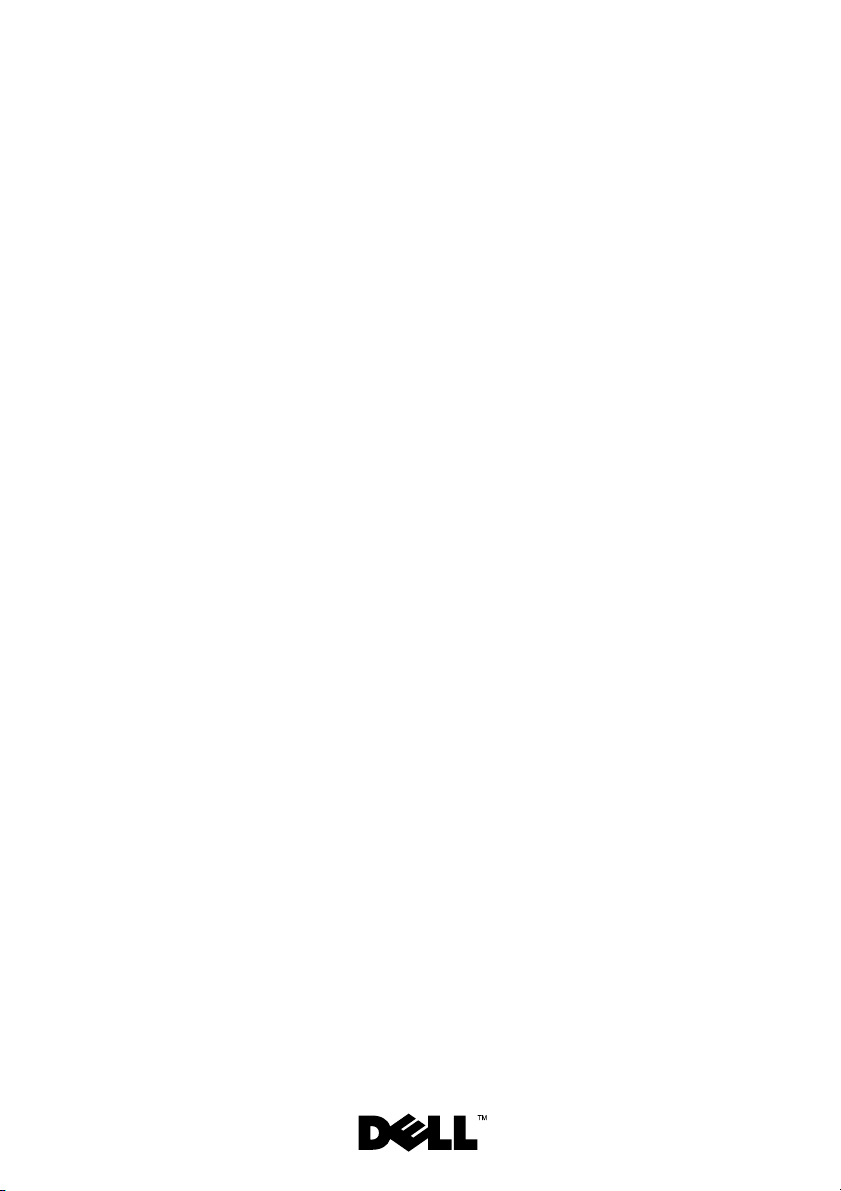
Systèmes Dell™
PowerEdge™ R710
Manuel du propriétaire
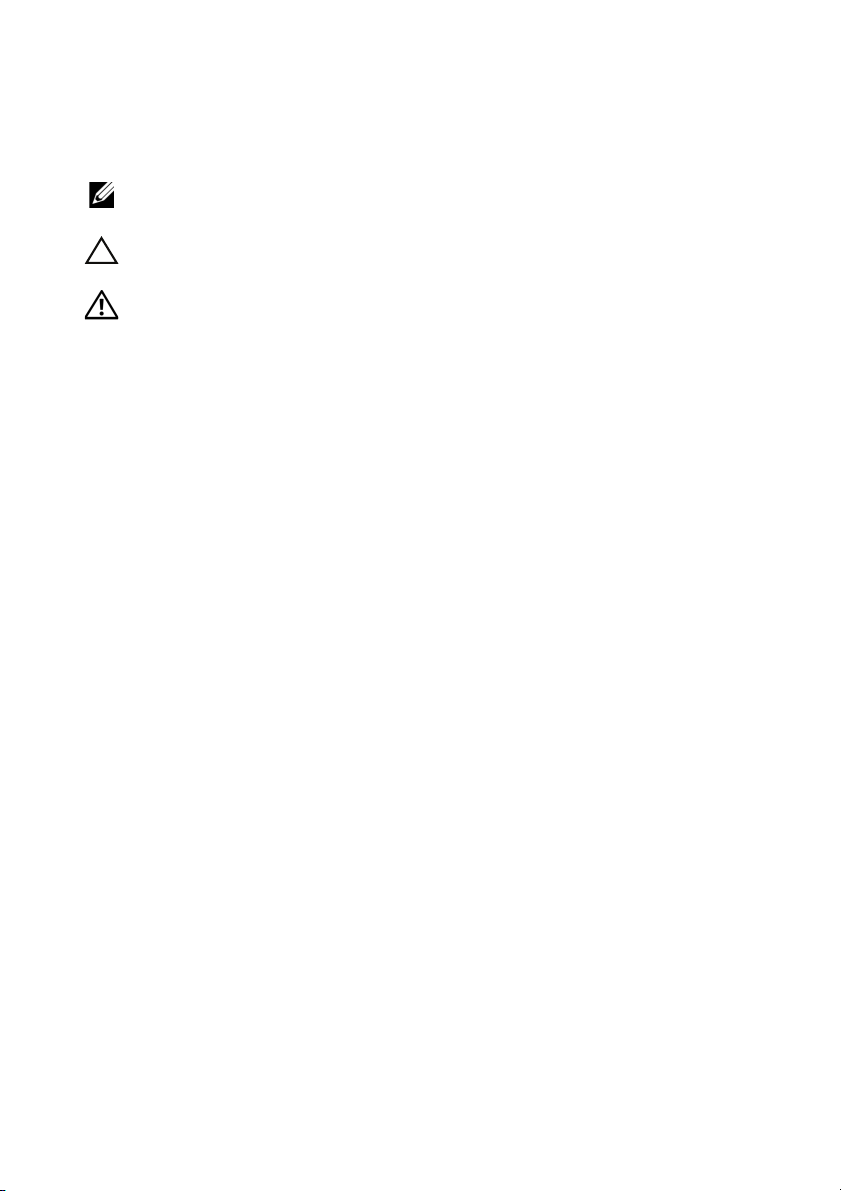
Remarques, précautions et avertissements
REMARQUE : Une REMARQUE indique des informations importantes qui peuvent
vous aider à mieux utiliser votre ordinateur.
PRÉCAUTION : Une PRÉCAUTION indique un risque de dommage matériel ou de
perte de données en cas de non-respect des instructions.
AVERTISSEMENT: Un AVERTISSEMENT vous avertit d'un risque
d'endommagement du matériel, de blessure corporelle ou de mort.
____________________
Les informations contenues dans ce document sont sujettes à modification sans préavis.
© 2008 - 2009 Dell Inc. Tous droits réservés.
La reproduction de ces documents de quelque manière que ce soit sans l'autorisation écrite de Dell
Inc. est strictement interdite.
Marques mentionnées dans ce document : Dell, le logo DELL et Po we rE dge sont des marques de Dell
Inc. ; Intel est une marque déposée d'Intel Corporation aux États-Unis et dans d'autres pays ; Microsoft,
Windows et Windows Server sont des marques ou des marques déposées de Microsoft Corporation
aux États-Unis et/ou dans d'autres pays.
D'autres marques commerciales et noms de marque peuvent être utilisés dans ce document pour faire
référence aux entités se réclamant de ces marques et de ces noms ou de leurs produits. Dell Inc. dénie
tout intérêt propriétaire vis-à-vis des marques commerciales et des noms de marque autres que les siens.
Septembre 2009 Rév. A03
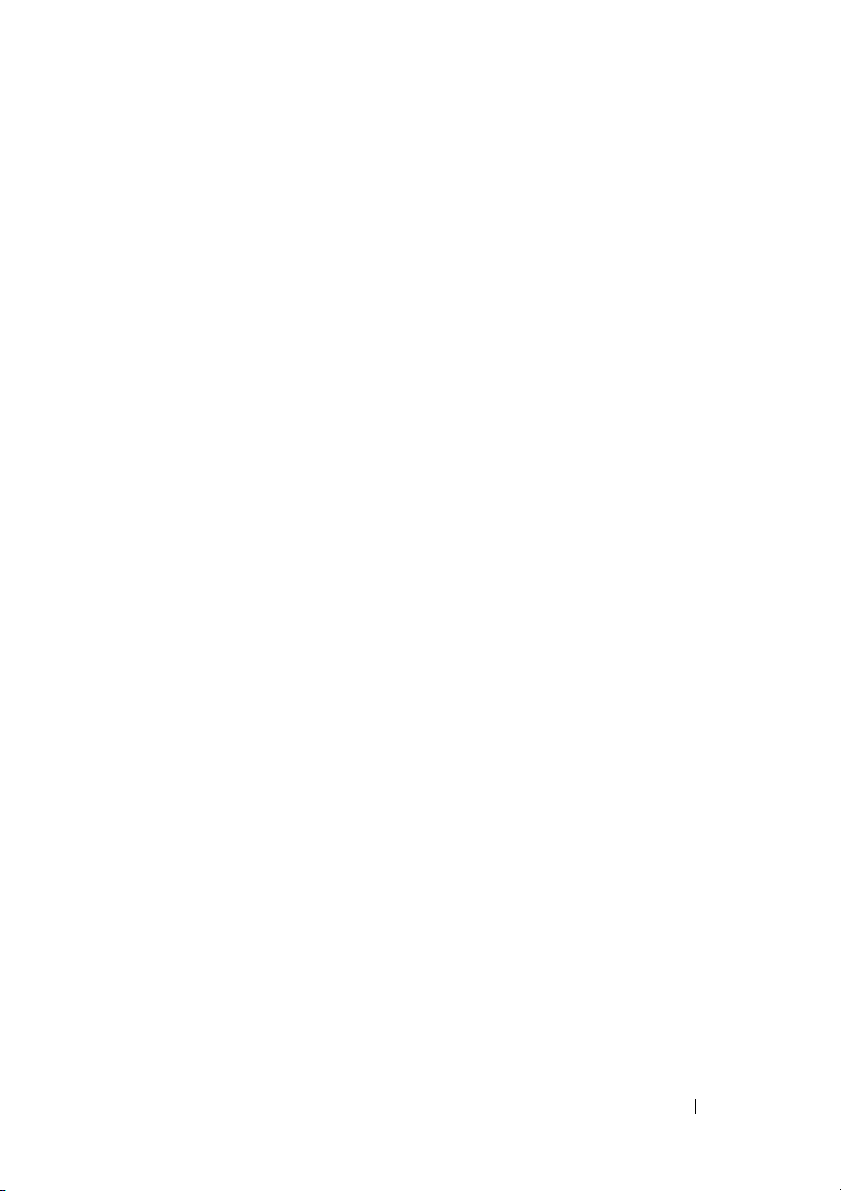
Table des matières
1 À propos du système . . . . . . . . . . . . . . . . 13
Fonctions du système accessibles au démarrage . . . 13
Voyants et fonctions du panneau avant
Fonctionnalités de l'écran LCD
Écran d'accueil
Menu Configuration
Menu Affichage
. . . . . . . . . . . . . . . . . . . 20
. . . . . . . . . . . . . . . . 20
. . . . . . . . . . . . . . . . . . 21
Codes des voyants de disques durs RAID
Fonctionnalités et voyants du panneau arrière
Codes du voyant d'alimentation
. . . . . . . . . 15
. . . . . . . . . . . . . 18
. . . . . . . 22
. . . . 23
. . . . . . . . . . . . 25
Codes des voyants de NIC . . . . . . . . . . . . . . . . 27
Messages d'état affichés sur l'écran LCD
Affichage des messages d'état
. . . . . . . 27
. . . . . . . . . . 28
Effacement des messages d'état affichés
sur l'écran LCD
Messages système
Messages d'avertissement
Messages de diagnostic
. . . . . . . . . . . . . . . . . . . 28
. . . . . . . . . . . . . . . . . . . 45
. . . . . . . . . . . . . . . 67
. . . . . . . . . . . . . . . . 67
Messages d'alerte
. . . . . . . . . . . . . . . . . . . . 67
Autres informations utiles
. . . . . . . . . . . . . . . 67
Table des matières 3
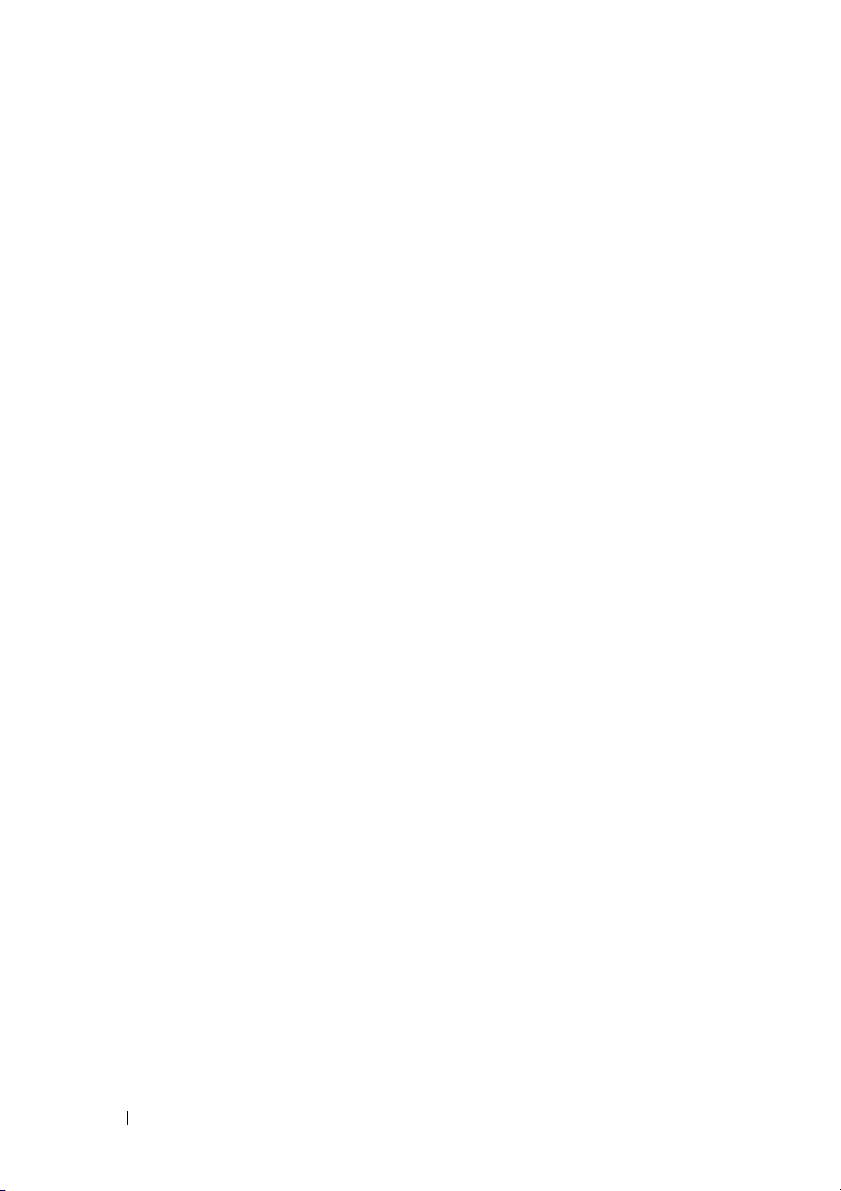
2 Utilisation du programme de configuration du
système et du gestionnaire de démarrage UEFI
Boot Manager
Choisir le mode d'amorçage du système . . . . . . . . 69
. . . . . . . . . . . . . . . . . . . . . 69
Accès au programme de configuration du système
Réponse aux messages d'erreur
. . . . . . . . . . 70
Utilisation des touches de navigation du
programme de configuration du système
Options de configuration du système
Écran principal
. . . . . . . . . . . . . . . . . . . 72
Écran des paramètres de la mémoire
Écran des paramètres du processeur
. . . . . 71
. . . . . . . . . . 72
. . . . . . . 74
. . . . . . . 75
Écran des paramètres SATA (SATA Settings)
Ecran des paramètres d'amorçage
. . . . . . . . 77
Écran Integrated Devices
(Périphériques intégrés)
. . . . . . . . . . . . . . 79
Écran PCI IRQ Assignments
(Affectations des IRQ PCI)
. . . . . . . . . . . . . 80
Écran Serial Communication
(Communications série)
. . . . . . . . . . . . . . 81
Écran Embedded Server Management
(Gestion de serveur intégrée)
. . . . . . . . . . . 82
Écran de gestion de l'alimentation
(Power Management)
. . . . . . . . . . . . . . . 83
Écran System Security (Sécurité du système)
Écran Exit (Quitter)
. . . . . . . . . . . . . . . . . 86
. . 70
. . . 77
. . . 84
Entering the UEFI Boot Manager (Accès au gestionnaire
d'amorçage de l'UEFI)
Utilisation des touches de navigation du gestionnaire
d'amorçage UEFI
Écran de gestionnaire d'amorçage de l'UEFI
4 Table des matières
. . . . . . . . . . . . . . . . . . 87
. . . . . . . . . . . . . . . . . . 87
. . . 88
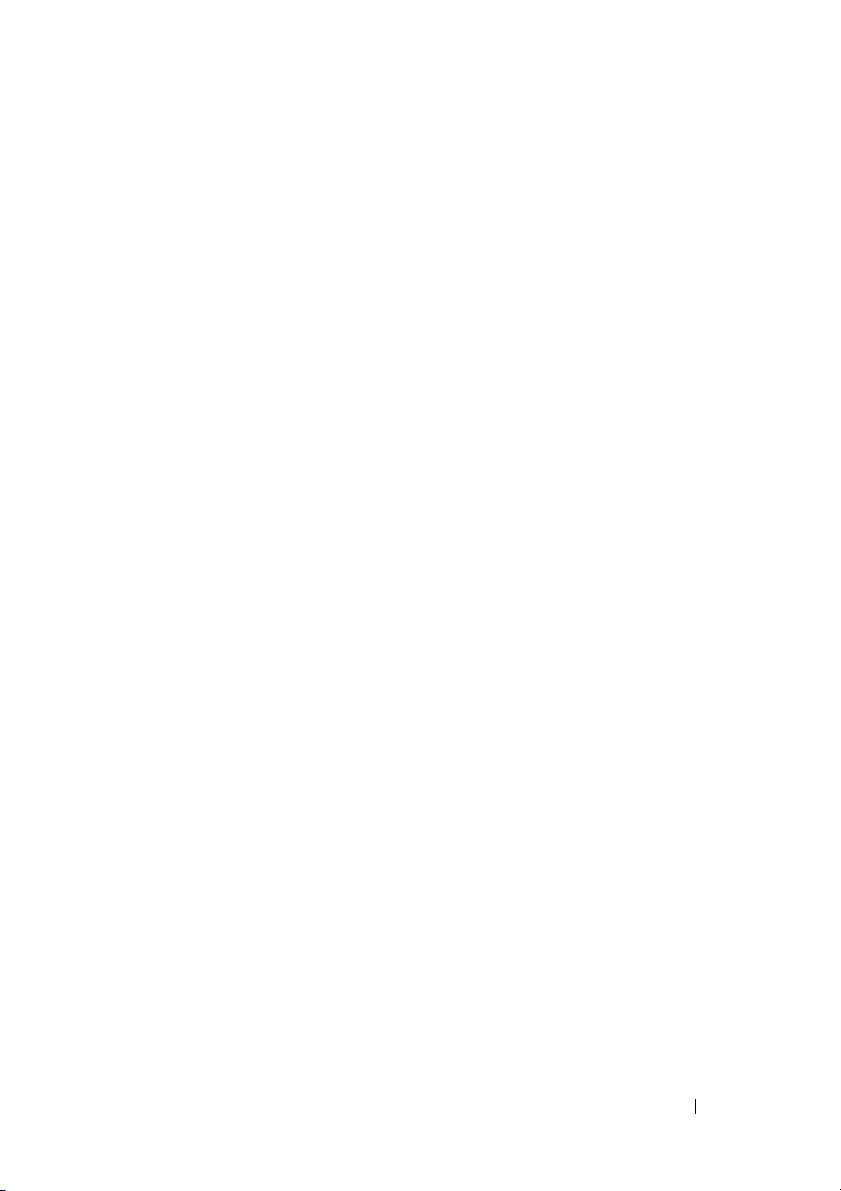
UEFI Boot Settings Screen (Écran des paramètres
d'amorçage de l'UEFI)
Écran des utilitaires du système
. . . . . . . . . . . . . . . 89
. . . . . . . . . . 89
Mot de passe système et mot de passe
de configuration
Utilisation du mot de passe système
. . . . . . . . . . . . . . . . . . . . . 90
. . . . . . . . 90
Utilisation du mot de passe de configuration
. . . 93
Utilitaire de configuration iDRAC
. . . . . . . . . . . . 95
Accès à l'utilitaire de configuration iDRAC
3 Installation des composants
du système
Outils recommandés . . . . . . . . . . . . . . . . . . 97
À l'intérieur du système
Cadre avant (en option)
Etiquette d'informations
Ouverture et fermeture du système
Disques durs
. . . . . . . . . . . . . . . . . . . . . . . 97
. . . . . . . . . . . . . . . . . 97
. . . . . . . . . . . . . . . . . 99
Retrait du cadre avant
Installation du cadre avant
. . . . . . . . . . . . . . . 99
. . . . . . . . . . . . . 100
. . . . . . . . . . . . . . . . . 100
Dépose de l'étiquette d'informations
Repose de l'étiquette d'informations
Ouverture du système
Fermeture du système
. . . . . . . . . . . . . . . . . . . . . . . 102
. . . . . . . . . . . . . . . 101
. . . . . . . . . . . . . . . 101
Configurations de disques mixtes SAS/SATA
Retrait d'un cache de disque dur
Installation d'un cache de disque dur
Retrait d'un disque dur remplaçable à chaud
. . . . 95
. . . . . . . 100
. . . . . . . 100
. . . . . . . . . . . 101
. . . 103
. . . . . . . . .
. . . . . . . 104
104
. . . 105
Table des matières 5
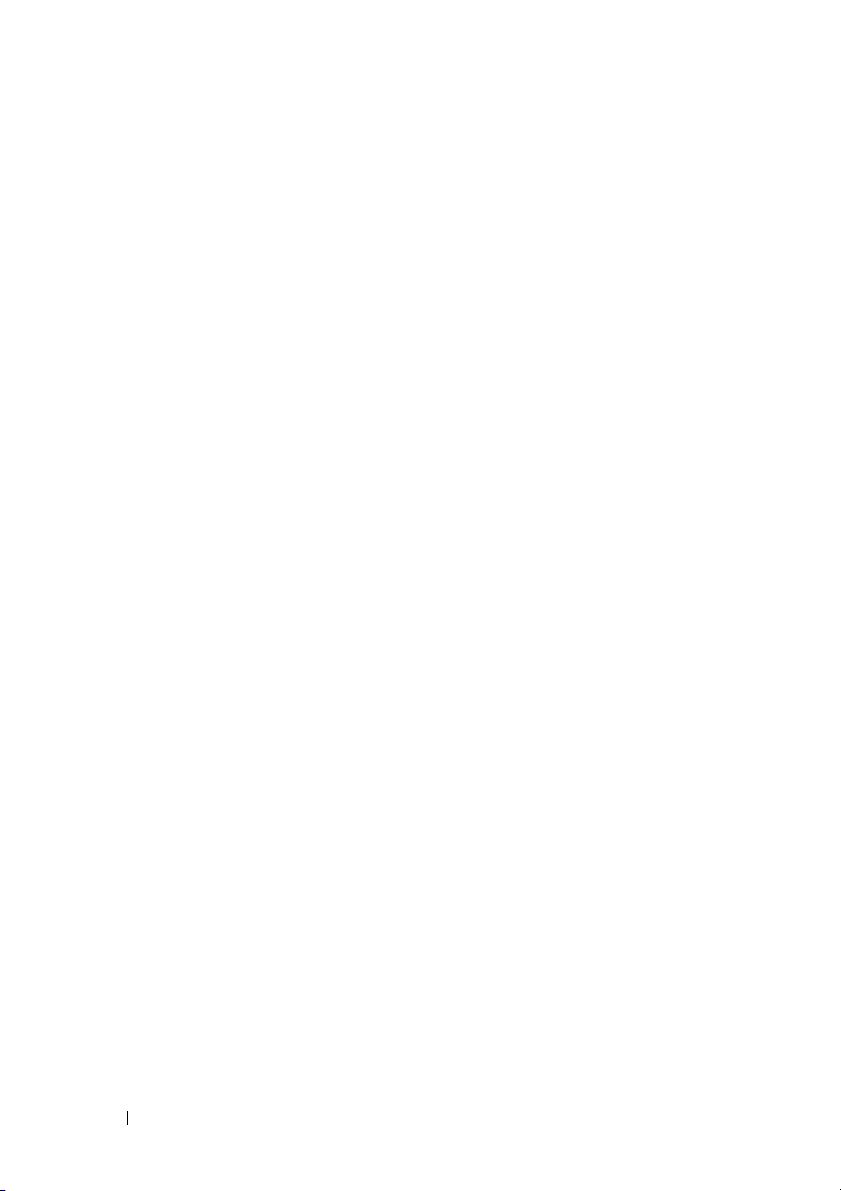
Installation d'un disque dur remplaçable
à chaud
. . . . . . . . . . . . . . . . . . . . . . . 105
Retrait d'un disque dur installé dans
un support
. . . . . . . . . . . . . . . . . . . . . 107
Installation d'un disque dur dans un support
. . . 107
Blocs d'alimentation
Retrait d'un bloc d'alimentation
. . . . . . . . . . . . . . . . . . 109
. . . . . . . . . . 109
Réinstallation d'un bloc d'alimentation
Retrait d'un cache de bloc d'alimentation
Installation d'un cache de bloc d'alimentation
Module SD interne
Installation du module SD interne
Retrait du module SD interne
Carte flash SD interne
. . . . . . . . . . . . . . . . . . . . 111
. . . . . . . . . 111
. . . . . . . . . . . . 113
. . . . . . . . . . . . . . . . . . 113
Installation de la carte flash SD interne
Retrait de la carte flash SD interne
Clé de mémoire USB interne
Câble USB interne
. . . . . . . . . . . . . . . . . . . . 116
Dépose du câble USB interne
Installation du câble USB interne
. . . . . . . . . . . . . . 115
. . . . . . . . . . . 116
. . . . . . . . . 117
Carte iDRAC6 (Integrated Dell Remote
Access Controller 6) Enterprise (en option)
Installation d'une carte iDRAC6 Enterprise
Retrait d'une carte iDRAC6 Enterprise
. . . . . . 110
. . . . . 111
. . 111
. . . . . . 113
. . . . . . . . 114
. . . . . . . 117
. . . . 117
. . . . . . . 119
Support VFlash (en option)
Clé matérielle de carte NIC
Carénage de refroidissement
Retrait du carénage de refroidissement
Installation du carénage de refroidissement
6 Table des matières
. . . . . . . . . . . . . . . 120
. . . . . . . . . . . . . . . 121
. . . . . . . . . . . . . . 122
. . . . . . 123
. . . 124
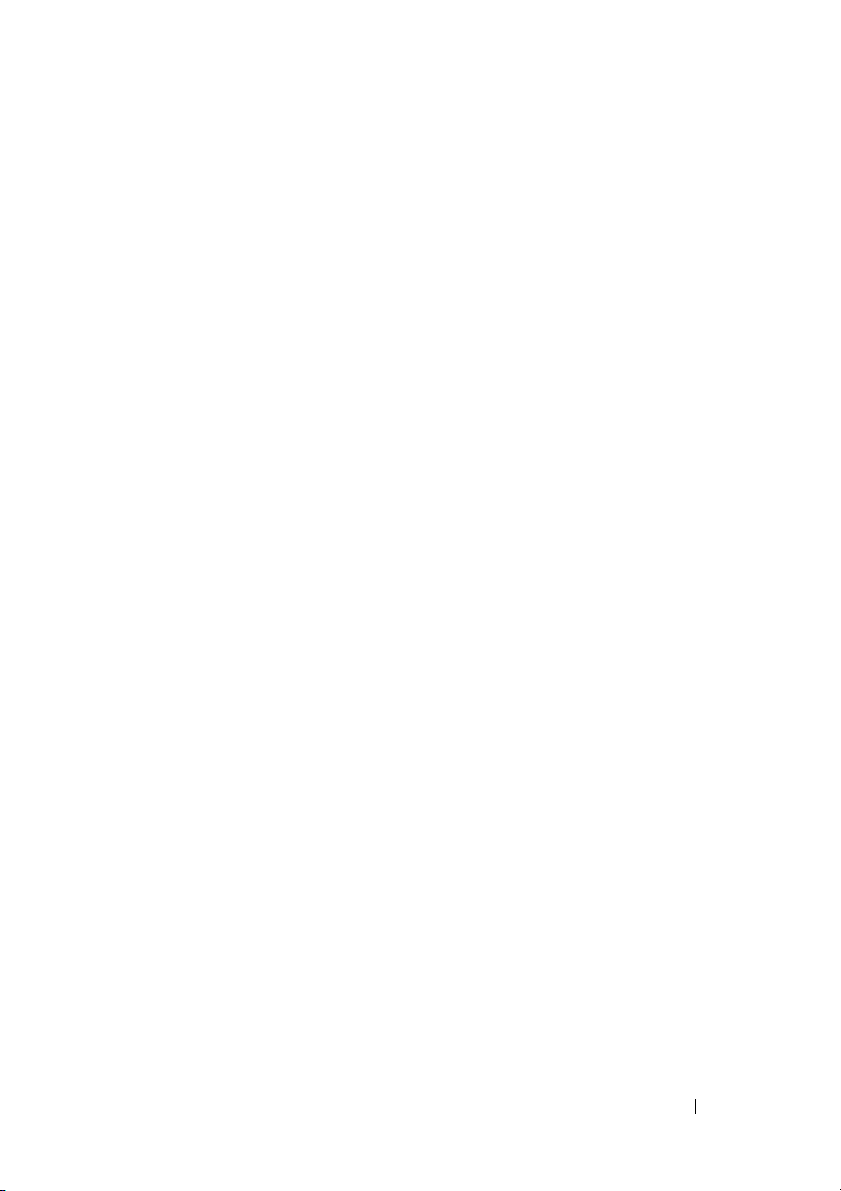
Ventilateurs . . . . . . . . . . . . . . . . . . . . . . . 124
Retrait d'un ventilateur
Réinstallation d'un ventilateur
Retrait du support de ventilateur
Réinstallation du support de ventilateur
. . . . . . . . . . . . . . . 124
. . . . . . . . . . . 126
. . . . . . . . . 126
. . . . . . 127
Lecteur optique
Retrait du lecteur optique
Installation du lecteur optique
Unité de sauvegarde sur bande interne
. . . . . . . . . . . . . . . . . . . . . 128
. . . . . . . . . . . . . 128
. . . . . . . . . . . 128
. . . . . . . . 133
Installation de l'unité de sauvegarde
sur bande
Retrait de l'unité de sauvegarde sur bande
. . . . . . . . . . . . . . . . . . . . . . 133
. . . . 135
Carte contrôleur de stockage intégrée . . . . . . . . . 137
Retrait de la carte contrôleur de
stockage intégrée
. . . . . . . . . . . . . . . . . 137
Installation de la carte contrôleur de
stockage intégrée
Batterie RAID
. . . . . . . . . . . . . . . . . . . . . . 143
Retrait d'une batterie RAID
Installation d'une batterie RAID
Acheminement des câbles
Retrait du support de fixation des câbles
Installation du support de fixation des câbles
. . . . . . . . . . . . . . . . . 138
. . . . . . . . . . . . 143
. . . . . . . . . . 143
. . . . . . . . . . . . . . . 144
. . . . . 144
. . . 145
Cartes d'extension et cartes de montage pour cartes
d'extension
. . . . . . . . . . . . . . . . . . . . . . . 146
Consignes d'installation des
cartes d'extension
Installation d'une carte d'extension
Retrait d'une carte d'extension
Retrait de la carte de montage 1
. . . . . . . . . . . . . . . . . 146
. . . . . . . . 148
. . . . . . . . . . 149
. . . . . . . . . . 151
Table des matières 7

Réinstallation de la carte de montage 1 . . . . . . 151
Retrait de la carte de montage 2
Réinstallation de la carte de montage 2
. . . . . . . . . . 153
. . . . . . 153
Retrait de la carte de montage de carte d'extension
2 hors du support de carte d'extension
. . . . . . 155
Réinstallation de la plaque de la carte de montage
2 sur le support des cartes d'extension
. . . . . . 156
Mémoire système
. . . . . . . . . . . . . . . . . . . . 156
Consignes générales pour l'installation des
modules de mémoire
. . . . . . . . . . . . . . . . 157
Recommandations spécifiques pour
chaque mode
. . . . . . . . . . . . . . . . . . . . 158
Installation de modules de mémoire
Retrait de modules de mémoire
Processeurs
. . . . . . . . . . . . . . . . . . . . . . . 166
Retrait d'un processeur
Installation d'un processeur
Batterie du système
. . . . . . . . . . . . . . . . . . . 170
. . . . . . . . . . 165
. . . . . . . . . . . . . . 166
. . . . . . . . . . . . 169
Remplacement de la batterie du système
Assemblage du panneau de commande
Retrait du module d'affichage du
panneau de commande
. . . . . . . . . . . . . . 172
Installation du module d'affichage sur le
panneau de commande
. . . . . . . . . . . . . . 173
Retrait de la carte du panneau de commande
Installation de la carte du panneau
de commande
. . . . . . . . . . . . . . . . . . . 175
. . . . . . . . 163
. . . . . 170
. . . . . . . . 172
. . . 174
Fond de panier SAS
Retrait du fond de panier SAS
Installation d'un fond de panier SAS
8 Table des matières
. . . . . . . . . . . . . . . . . . . 176
. . . . . . . . . . . 176
. . . . . . . . 178
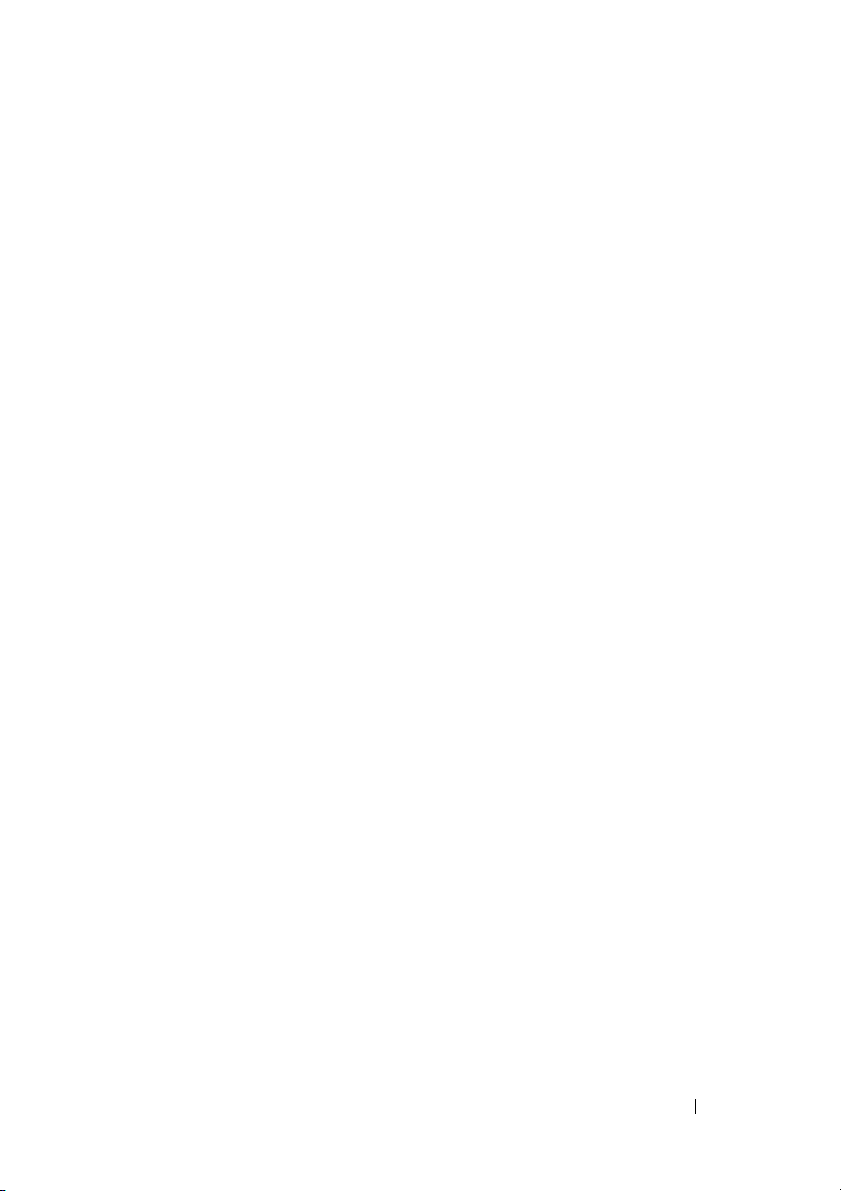
Carte système . . . . . . . . . . . . . . . . . . . . . . 178
Retrait de la carte système
Installation de la carte système
. . . . . . . . . . . . . 178
. . . . . . . . . . 181
4 Dépannage du système . . . . . . . . . . . . . 183
La sécurité avant tout - pour vous et
votre ordinateur
. . . . . . . . . . . . . . . . . . . . . 183
Dépannage des échecs de démarrage du système
Dépannage des connexions externes
Dépannage du sous-système vidéo
Dépannage d'un périphérique USB
. . . . . . . . . 184
. . . . . . . . . . . 184
. . . . . . . . . . . 184
Dépannage d'un périphérique d'E/S série
. . . 183
. . . . . . . 185
Dépannage d'une carte NIC . . . . . . . . . . . . . . . 186
Dépannage d'un système mouillé
Dépannage d'un système endommagé
Dépannage de la pile du système
Dépannage des blocs d'alimentation
. . . . . . . . . . . . 187
. . . . . . . . . 188
. . . . . . . . . . . . 189
. . . . . . . . . . 189
Dépannage des problèmes de
refroidissement du système
Dépannage d'un ventilateur
Dépannage de la mémoire système
. . . . . . . . . . . . . . . 190
. . . . . . . . . . . . . . . 191
. . . . . . . . . . . 191
Dépannage d'une carte SD interne
. . . . . . . . . . . 194
Dépannage d'une clé de mémoire USB interne
Table des matières 9
. . . . 195
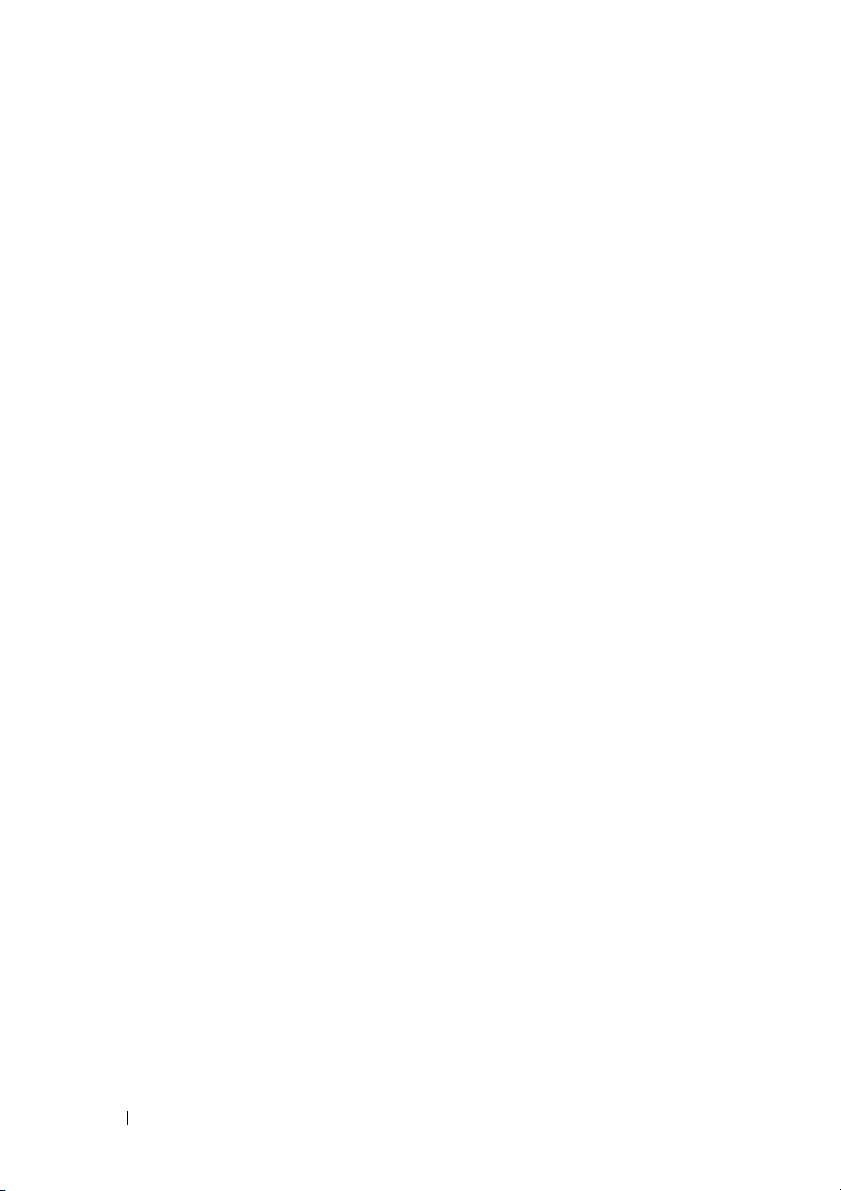
Dépannage d'un lecteur optique . . . . . . . . . . . . 195
Dépannage d'une unité de sauvegarde sur bande
Dépannage d'un disque dur
. . . . . . . . . . . . . . . 198
Dépannage d'un contrôleur de stockage
Dépannage des cartes d'extension
Dépannage du/des processeur(s)
5 Exécution des diagnostics
du système
Utilisation des diagnostics du Dell™ PowerEdge™ . . . 205
Fonctionnalités des diagnostics du système
Quand utiliser les diagnostics du système
Exécution des diagnostics du système . . . . . . . . . 206
Options de test des diagnostics du système
Utilisation des options de test personnalisées
. . . . . . . . . . . . . . . . . . . . . 205
Sélection de périphériques à tester
Sélection d'options de diagnostic
Visualisation des informations et des résultats
. . . . 196
. . . . . . . . 199
. . . . . . . . . . . 200
. . . . . . . . . . . . 202
. . . . . . 205
. . . . . . . 206
. . . . . . 207
. . . . . 207
. . . . . . . . 207
. . . . . . . . . 208
. . . 208
10 Table des matières
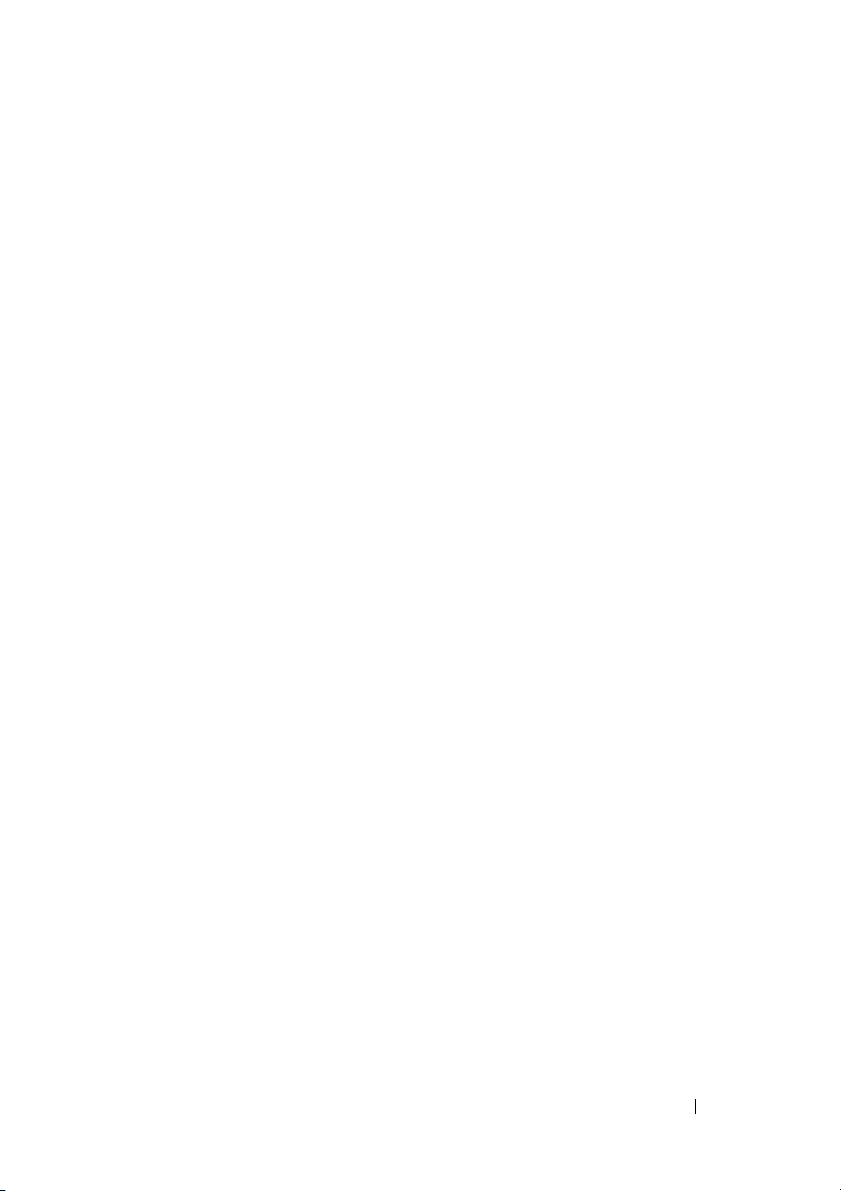
6 Cavaliers et connecteurs . . . . . . . . . . . 209
Cavaliers de la carte système . . . . . . . . . . . . . . 209
Connecteurs de la carte système
Connecteurs de la carte de fond de panier SAS
Composants et bus PCIe des cartes de
montage pour cartes d'extension
Désactivation d'un mot de passe oublié
. . . . . . . . . . . . 212
. . . . 215
. . . . . . . . . . . . 218
. . . . . . . . 220
7 Obtention d'aide . . . . . . . . . . . . . . . . . . 223
Contacter Dell . . . . . . . . . . . . . . . . . . . . . . 223
Glossaire . . . . . . . . . . . . . . . . . . . . . . . . . . . 225
Index
. . . . . . . . . . . . . . . . . . . . . . . . . . . . . . 235
Table des matières 11

12 Table des matières
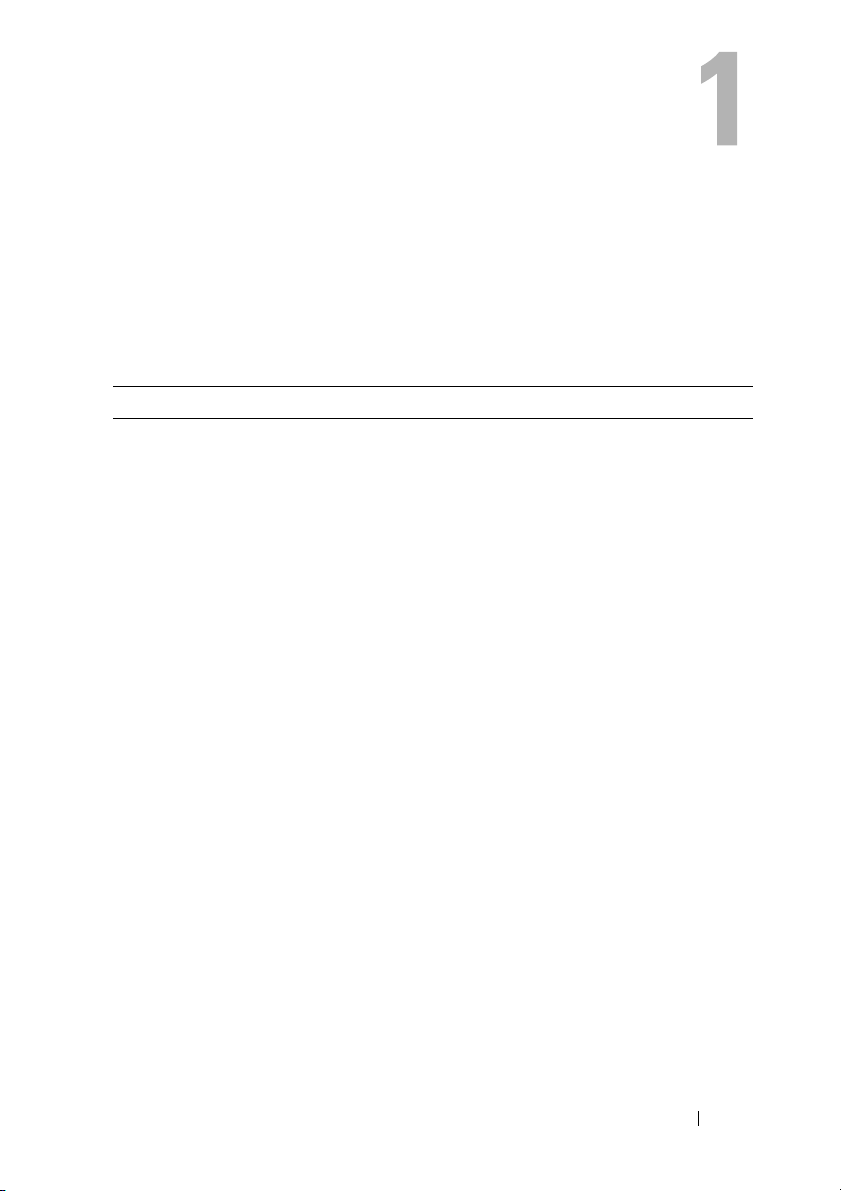
À propos du système
Fonctions du système accessibles au démarrage
Les touches suivantes permettent d'accéder à certaines fonctions au
démarrage du système.
Touche Description
<F2> Permet d'accéder au programme de configuration du système.
Voir “Utilisation du programme de configuration du système et
du gestionnaire de démarrage UEFI Boot Manager”.
<F10> Permet d'accéder au programme des services système (System
Services), qui ouvre le programme
partir duquel vous pouvez accéder à des utilitaires tels que les
diagnostics du système. Reportez-vous à la documentation sur
Unified Server Configurator pour plus d'informations.
REMARQUE : Certains traitements exécutés par Unified Server
Configurator, tels que les mises à jour de logiciels, peuvent
engendrer la création de périphériques virtuels qui, par moments,
sont identifiés comme des périphériques USB reliés à votre
système. Ces connexions temporaires sont sécurisées et peuvent
être ignorées.
<F11> Permet d'accéder au gestionnaire d'amorçage BIOS Boot
Manager ou UEFI Boot Manager, suivant la configuration de
démarrage de votre système. Voir “Utilisation du programme de
configuration du système et du gestionnaire de démarrage UEFI
Boot Manager”.
<F12> Permet d'accéder au gestionnaire d'amorçage PXE, si celui-ci
est activé.
<Ctrl><E> Permet d'accéder à l'utilitaire de configuration iDRAC, qui
donne accès au journal d'événements du système SEL (System
Event Log), ainsi qu'à la configuration de l'accès distant au
système. Reportez-vous à la documentation sur iDRAC pour
plus d'informations.
Unified Server Configurator
à
À propos du système 13
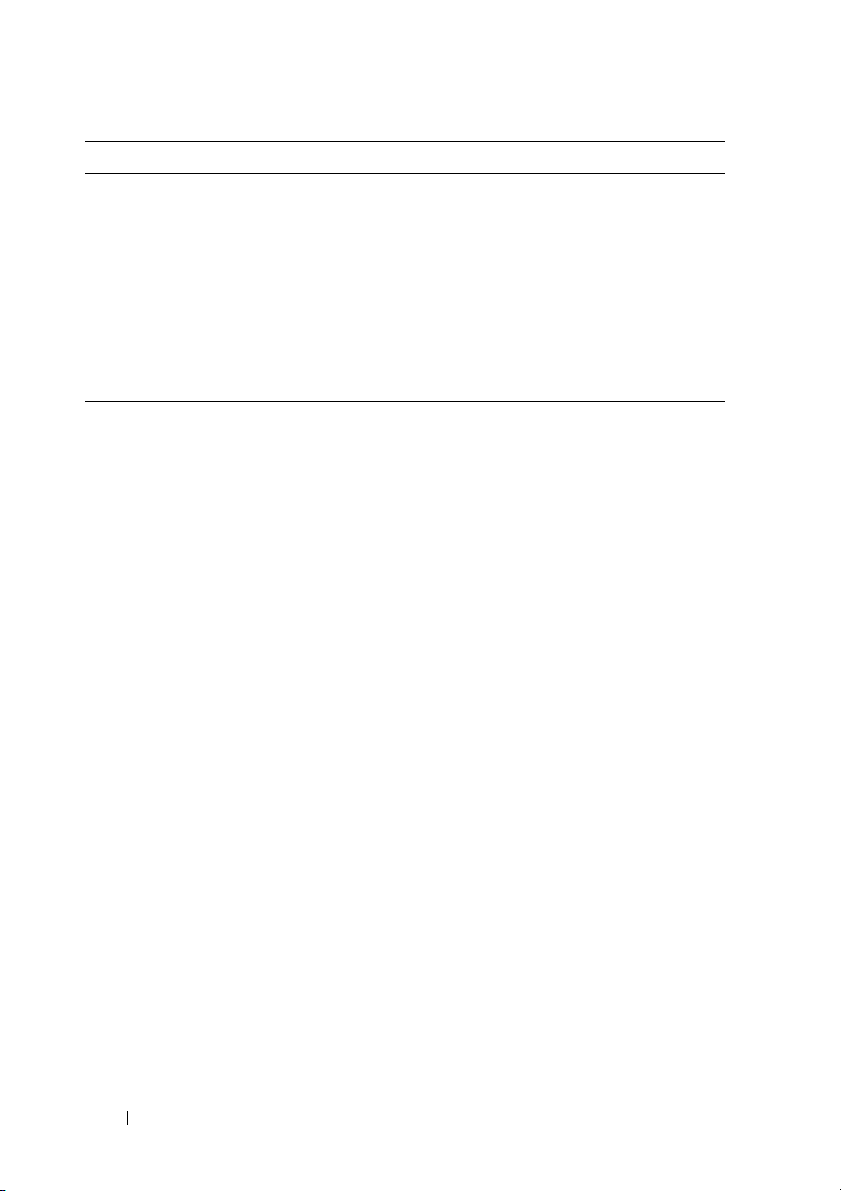
Touche Description
<Ctrl><C> Ouvre l'utilitaire de configuration SAS. Pour plus
d'informations, consultez la documentation sur votre contrôleur
SAS.
<Ctrl><R> Permet d'accéder à l'utilitaire de configuration PERC. Pour plus
d'informations, reportez-vous à la documentation sur la carte
PERC.
<Ctrl><S> Ouvre l'utilitaire de configuration des paramètre du NIC pour
l'amorçage PXE. Pour plus d'informations, reportez-vous à la
documentation sur la carte NIC intégrée.
14 À propos du système
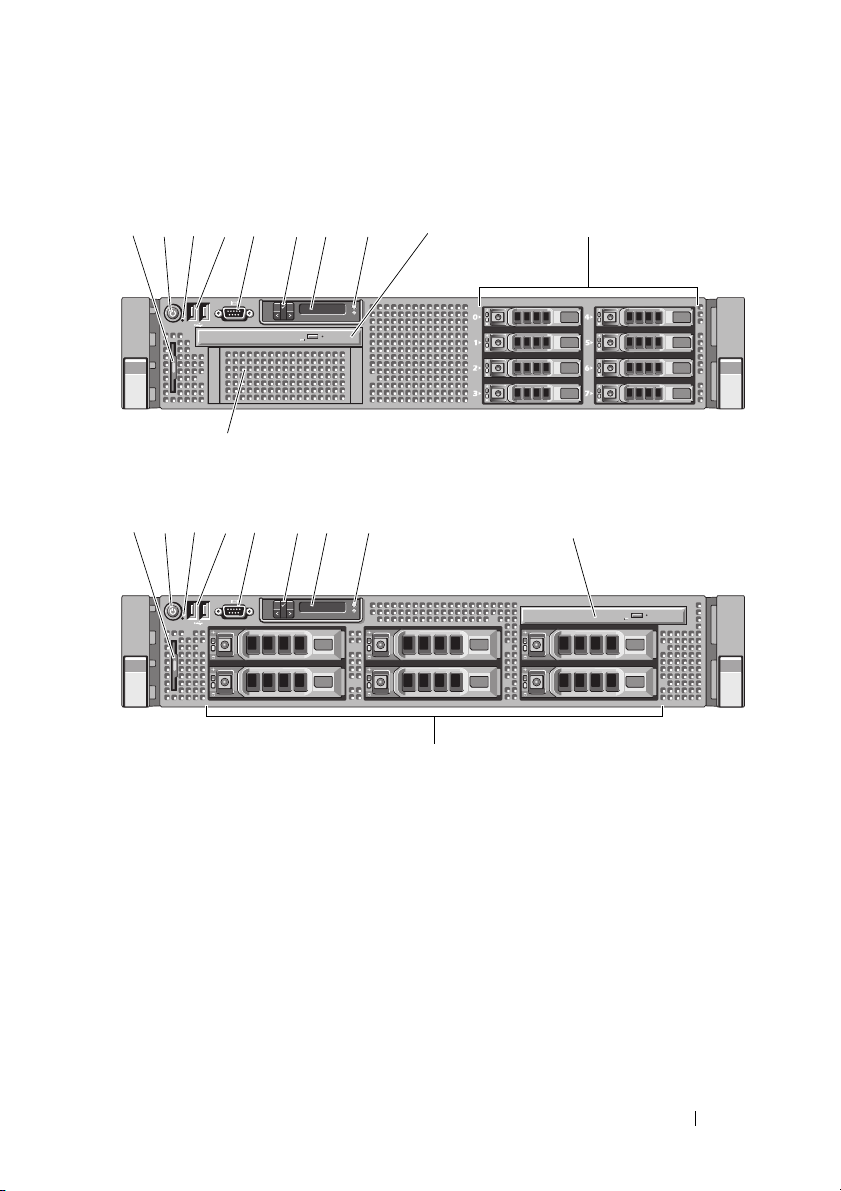
Voyants et fonctions du panneau avant
10
9
8
1
5
798
6
Figure 1-1. Fonctionnalités et voyants du panneau frontal (châssis 2,5 pouces)
1
Figure 1-2. Fonctionnalités et voyants du panneau frontal (châssis 3,5 pouces)
3
2
3
2
5
4
11
4
7
6
10
À propos du système 15
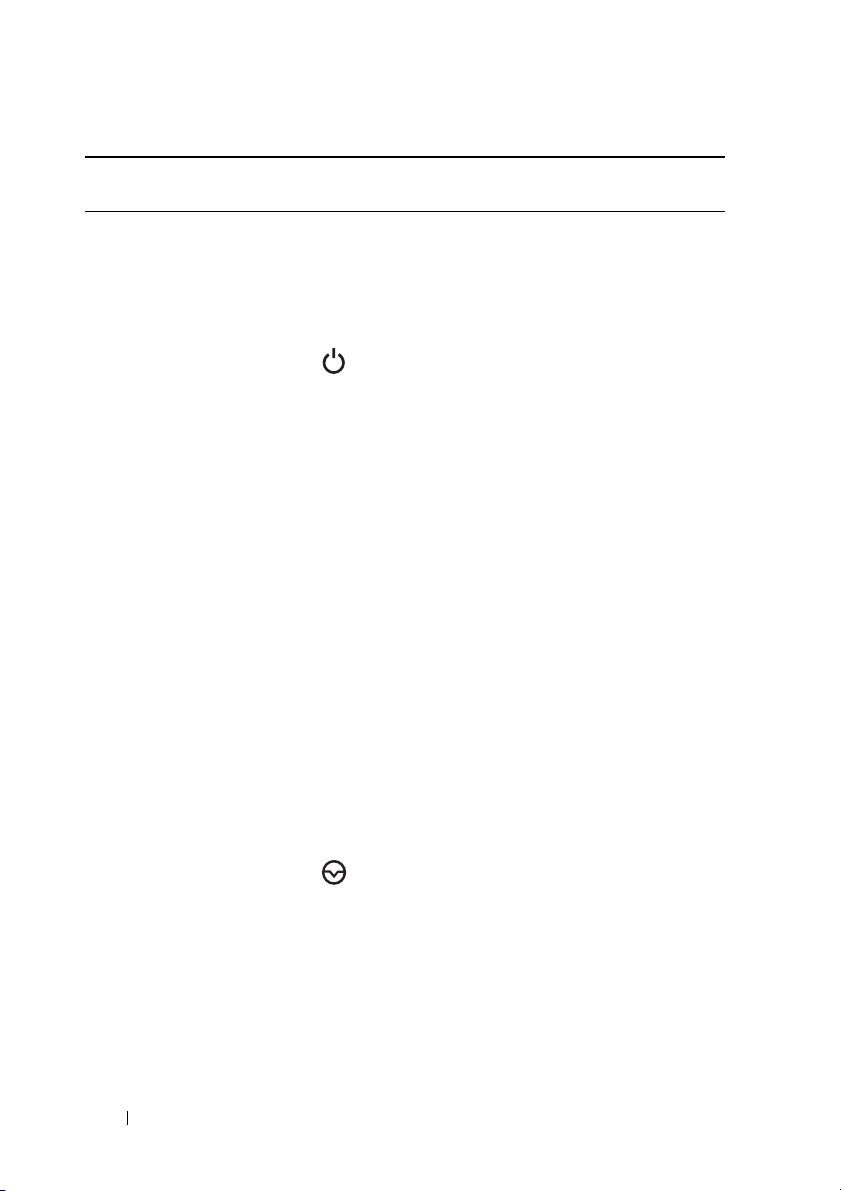
Élément Voyant, bouton
ou connecteur
1 Étiquette
d'information
2Voyant et
bouton
d'alimentation
Icône Description
Étiquette amovible mentionnant des
informations sur le système, telles que le code
de Service Express, l'adresse MAC de la carte
NIC1 intégrée ou celle de la carte iDRAC6
Enterprise.
Le voyant d'alimentation s'allume lorsque le
système est sous tension.
Le bouton d'alimentation contrôle la sortie
du bloc d'alimentation en CC qui alimente le
système. Lorsque le cadre du système est
installé, le bouton d'alimentation n'est pas
accessible.
REMARQUE : Le délai nécessaire à
l'affichage d'une image sur le moniteur lors de
la mise sous tension du système peut aller
jusqu'à 25 secondes. Ce délai varie en fonction
de la quantité de mémoire installée.
REMARQUE : Si vous éteignez un ordinateur
utilisant un système d'exploitation compatible
avec ACPI en appuyant sur le bouton
d'alimentation, le système peut effectuer un
arrêt normal avant que l'alimentation ne soit
coupée.
REMARQUE : Pour procéder à l'arrêt forcé du
système, appuyez en maintenant la pression
sur le bouton d'alimentation pendant
5 secondes.
3 Bouton NMI Ce bouton est utilisé pour la résolution de
certains incidents liés aux logiciels et aux
pilotes de périphériques avec certains
systèmes d'exploitation. Pour l'activer, utilisez
la pointe d'un trombone.
Appuyez sur ce bouton uniquement si un
technicien de support qualifié vous demande
de le faire, ou si cela est indiqué dans la
documentation du système d'exploitation.
16 À propos du système
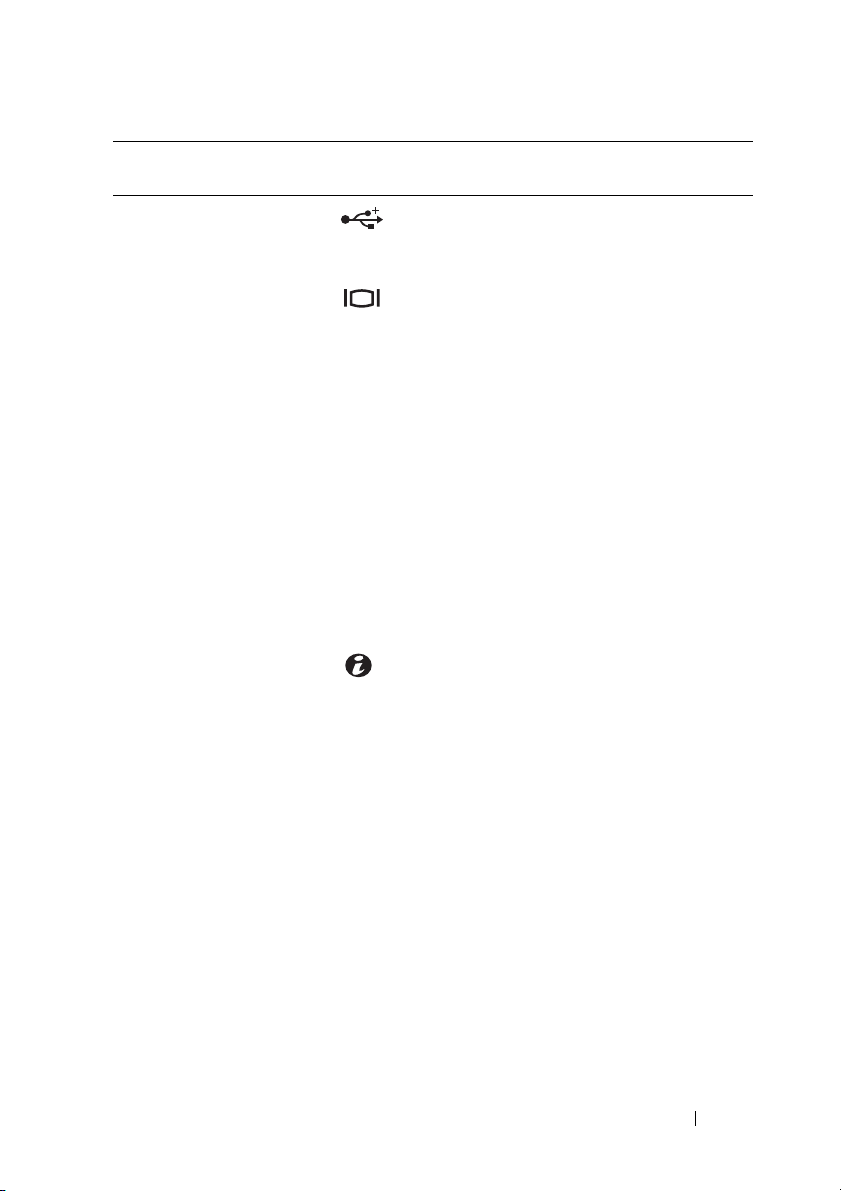
Élément Voyant, bouton
ou connecteur
4ConnecteursUS
B (2)
5Connecteur
vidéo
6Boutons de
menu LCD
7 Écran LCD Affiche l'ID du système, des informations
Icône Description
Permettent de connecter des périphériques
USB au système. Les ports sont compatibles
USB 2.0.
Permet de connecter un moniteur au
système.
Permettent de naviguer dans le menu LCD
du panneau de commande.
d'état et des messages d'erreur.
L'écran LCD s'allume en bleu lorsque le
système fonctionne normalement. L'écran
LCD s'allume en orange lorsque le système
nécessite une intervention. Il affiche alors un
code d'erreur suivi d'un texte descriptif.
REMARQUE : Si le système est connecté à
l'alimentation en CA et qu'une erreur a été
détectée, l'écran LCD s'allume en orange, que
le système soit allumé ou non.
8Bouton
d'identification
du système
9 Lecteur optique
(en option)
Les boutons d'identification des panneaux
avant et arrière peuvent servir à identifier un
système spécifique au sein d'un rack. Si l'un
de ces boutons est activé, l'écran LCD du
panneau avant et le voyant d'état du système
(bleu) situé sur le panneau arrière clignotent
jusqu'à ce que l'utilisateur appuie de nouveau
sur l'un des boutons.
Un lecteur DVD-ROM ou DVD+RW SATA
mi-hauteur optionnel.
REMARQUE : Les périphériques DVD sont
uniquement des périphériques de données.
À propos du système 17
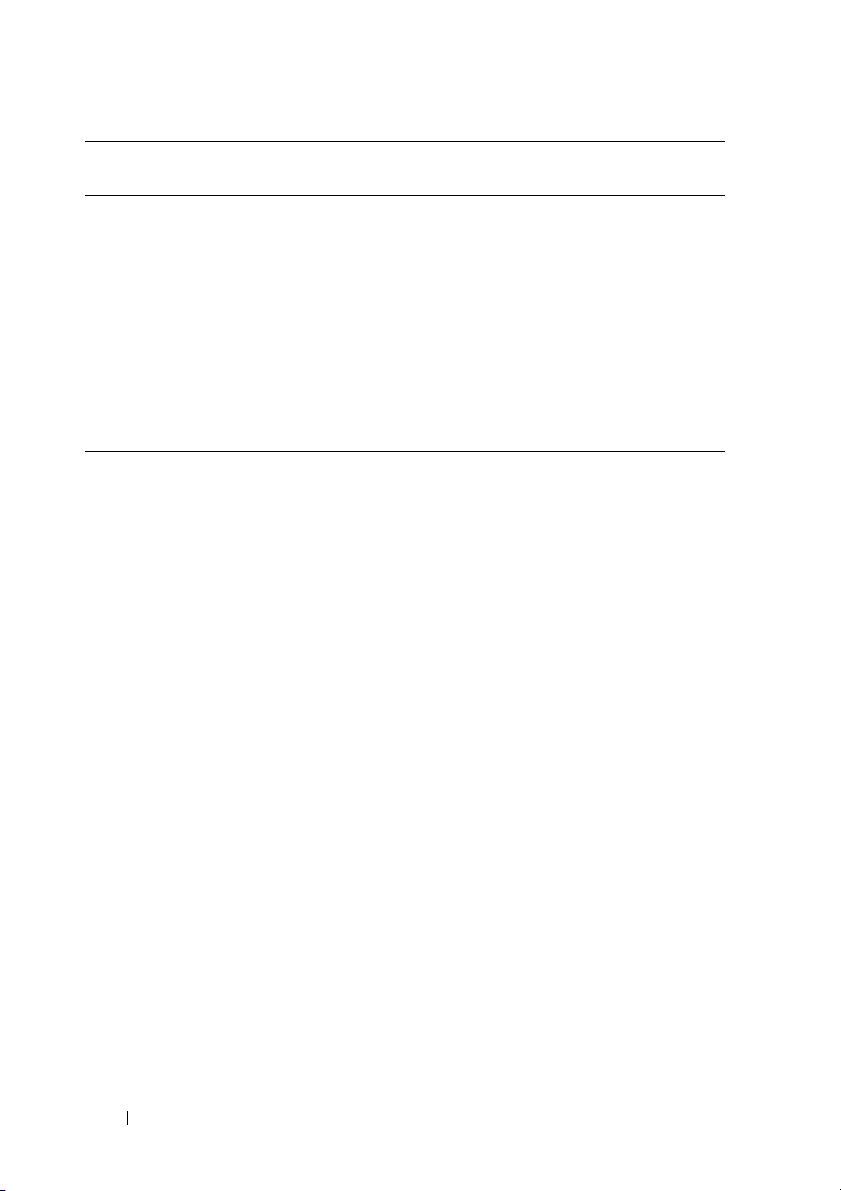
Élément Voyant, bouton
ou connecteur
10 Disques durs Jusqu'à 8 unités 2,5 pouces remplaçables à
11 Baie modulaire Prend en charge une unité de sauvegarde sur
Icône Description
chaud
Jusqu'à 4 unités 3,5 pouces remplaçables à
chaud avec baie modulaire
Jusqu'à 6 unités 3,5 pouces remplaçables à
chaud sans baie modulaire
bande mi-hauteur (non présente sur les
châssis munis de 6 emplacements de disques
3,5 pouces)
Fonctionnalités de l'écran LCD
L'écran LCD du système affiche des informations et messages d'état
indiquant si le système fonctionne correctement ou s'il requiert une
intervention. Voir “Messages d'état affichés sur l'écran LCD” pour plus
d'informations sur les codes d'état spécifiques.
Le rétroéclairage de l'écran LCD est de couleur bleue durant le
fonctionnement normal et adopte une couleur orange en cas d'erreur. Lorsque
le système est en mode veille, l'écran LCD n'est pas rétroéclairé. Pour activer
le rétroéclairage, appuyez sur le bouton Sélectionner de l'écran LCD.
Le rétroéclairage de l'écran LCD reste inactif si l'affichage de messages a été
désactivé via l'utilitaire iDRAC, l'écran LCD ou d'autres outils.
18 À propos du système
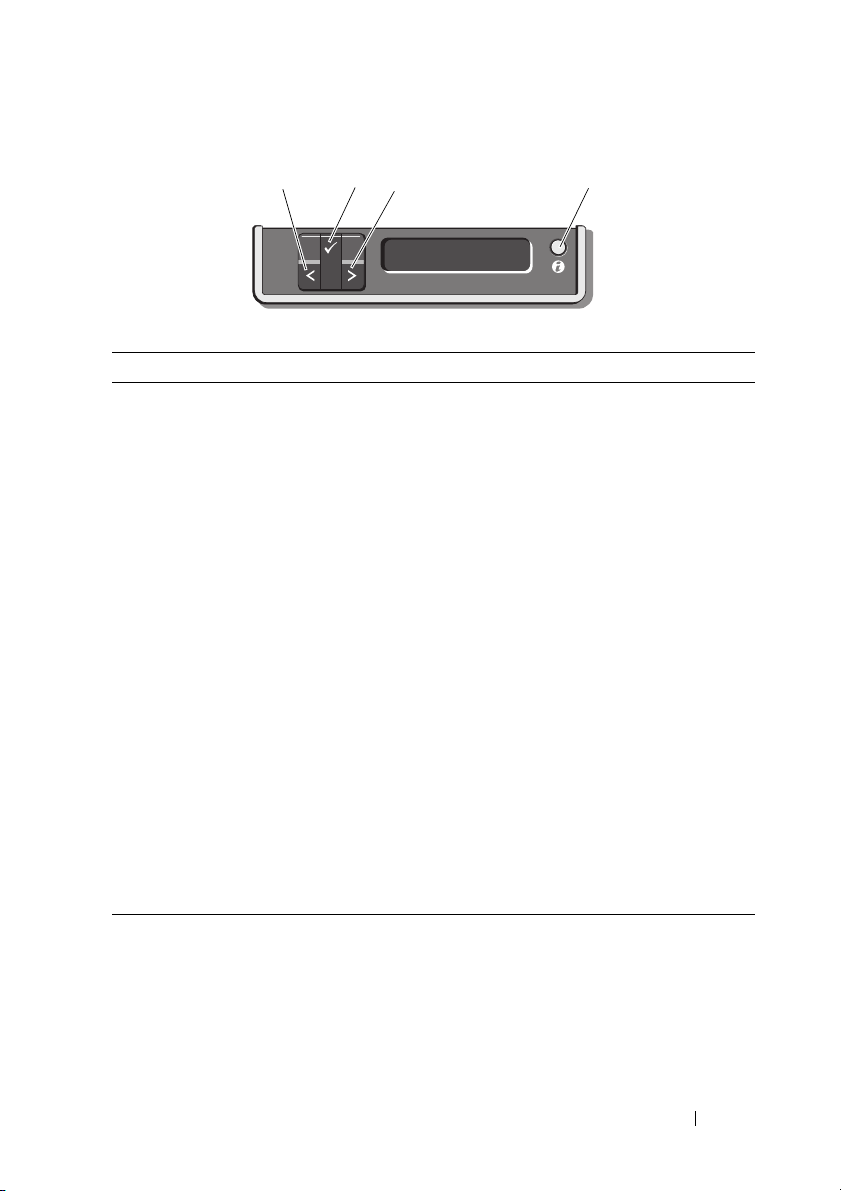
Figure 1-3. Fonctionnalités de l'écran LCD
1
Élément Boutons Description
1 Gauche Fait revenir le curseur à l'étape précédente par
2 Sélectionner Permet de sélectionner l'élément de menu mis
3 Droit Déplace le curseur sur l'étape suivante par
4 Identificateur du
système
(SYSTEM ID)
2
3
incréments d'une unité.
en surbrillance à l'aide du curseur.
incréments d'une unité.
Durant le défilement des messages :
• Appuyez à une reprise pour augmenter
la vitesse de défilement.
• Appuyez une nouvelle fois pour arrêter.
• Appuyez une nouvelle fois pour rétablir
la vitesse de défilement par défaut.
• Appuyez une nouvelle fois pour répéter
le cycle.
Permet d'activer ou désactiver le mode
d'identificateur du système.
Appuyez rapidement pour activer ou désactiver
l'identificateur du système. En cas de blocage
du système durant l'exécution du POST,
appuyez en maintenant la pression sur le
bouton de l'ID système pendant plus de
5 secondes pour accéder au mode BIOS.
4
À propos du système 19
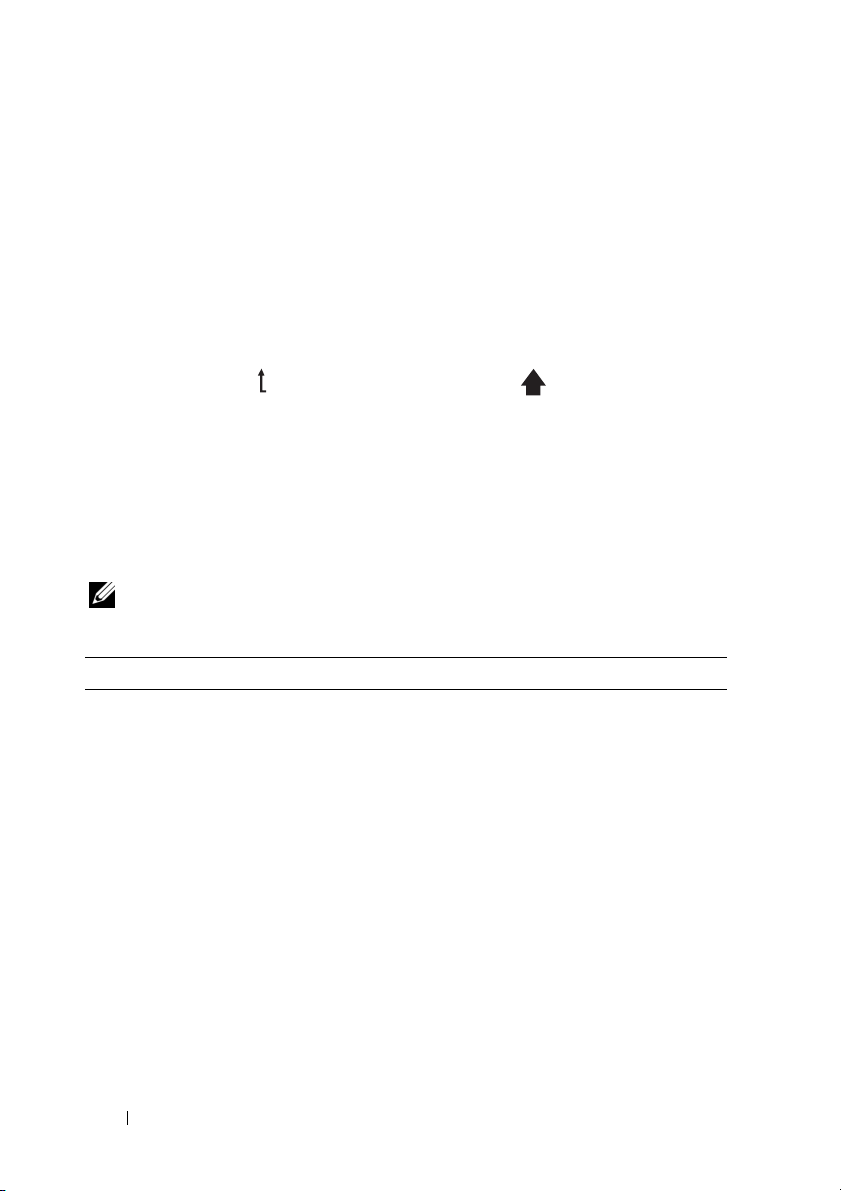
Écran d'accueil
L'écran d'accueil affiche les informations système que l'utilisateur peut
configurer. L'affichage de cet écran a lieu durant le fonctionnement normal
du système, lorsqu'aucun message d'état ou d'erreur n'est présent. Lorsque le
système est en mode veille, le rétroéclairage de l'écran LCD se désactive au
bout de 5 minutes d'inactivité, en l'absence de message d'erreur. Appuyez sur
l'un des trois boutons de navigation (Sélectionner, Gauche ou Droite) pour
afficher l'écran d'accueil.
Pour accéder à l'écran d'accueil à partir d'un autre menu, sélectionnez
la flèche vers le haut jusqu'à ce que l'icône Accueil s'affiche, puis
sélectionnez l'icône Accueil.
Sur l'écran d'accueil, appuyez sur le bouton Sélectionner pour accéder
au menu principal. Reportez-vous aux tableaux ci-dessous pour plus
d'informations sur les sous-menus Configuration (Setup) et
Affichage (View).
Menu Configuration
REMARQUE : Lorsque vous sélectionnez une option dans le menu Configuration,
vous êtes invité à la confirmer avant de poursuivre.
Option Description
DRAC Sélectionnez DHCP ou Static IP pour configurer le mode réseau. Si
l'option Static IP est sélectionnée, les champs disponibles sont IP,
Sous-réseau (Sub) et Passerelle (Gtw). Sélectionnez Setup DNS to
(Configuration DNS) pour activer la fonction DNS et afficher les
adresses de domaine. Deux entrées DNS distinctes sont disponibles.
Définition du
mode d'erreur
(Set Error)
Sélectionnez l'option SEL pour afficher les messages d'erreur sur
l'écran LCD dans un format conforme à la description IPMI dans le
journal d'événements du système (SEL). Cette fonction est
notamment utile pour rechercher une correspondance entre un
message LCD et une entrée du journal SEL.
Sélectionnez l'option Simple pour afficher les messages d'erreur sur
l'écran LCD sous forme de descriptions simplifiées, faciles à
comprendre pour l'utilisateur. Voir “Messages d'état affichés sur
l'écran LCD” pour obtenir la liste des messages disponibles dans ce
format.
20 À propos du système
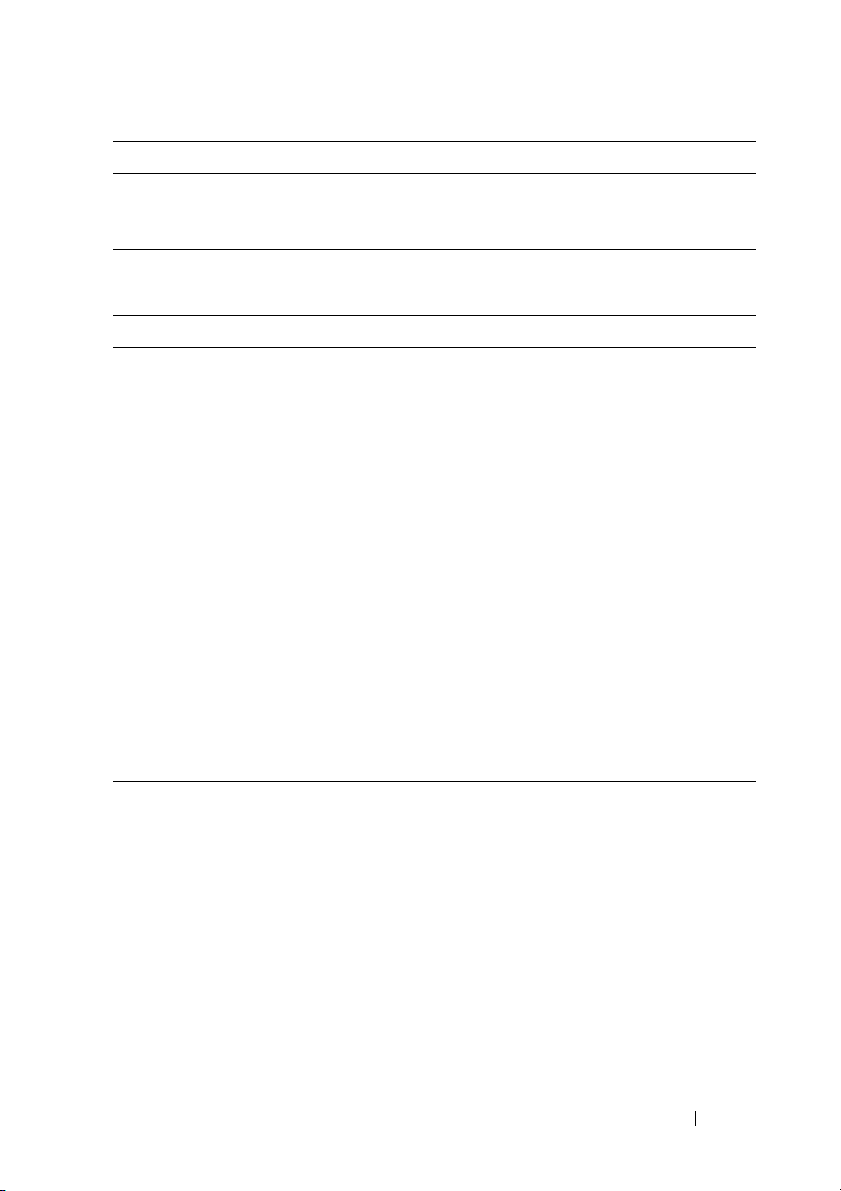
Option Description
Définition de
l'écran d'accueil
(Set Home)
Sélectionnez les informations par défaut affichées sur l'écran
d'accueil LCD. Voir “Menu Affichage” pour sélectionner les options
et entrées d'option affichées par défaut sur l'écran d'accueil.
Menu Affichage
Option Description
Adresse IP
DRAC
MAC Affiche les adresses MAC pour DRAC, iSCSIn ou NETn.
Nom Affiche le nom d'hôte (Host), le modèle (Model) ou une chaîne
Numéro Affiche le numéro d'inventaire (Asset tag) ou le code de service
Alimentation Affiche la puissance de sortie du système, exprimée en BTU/h ou en
Temperature
(Température)
Affiche les adresses IPv4 ou IPv6 des périphériques iDRAC6. Les
adresses comprennent les éléments suivants : DNS (Primaire et
Secondaire), Passerelle, IP et Sous-réseau (les adresses IPv6 ne
comportent pas de valeur de sous-réseau).
définie par l'utilisateur (User String) pour le système.
(Service tag) du système.
Watt. Le format d'affichage peut être configuré dans le sous-menu
“Set home” du menu de configuration Setup (voir “Menu
Configuration”).
Affiche la température du système en degrés Celsius ou Fahrenheit.
Le format d'affichage peut être configuré dans le sous-menu “Set
home” du menu de configuration Setup (voir “Menu
Configuration”).
À propos du système 21
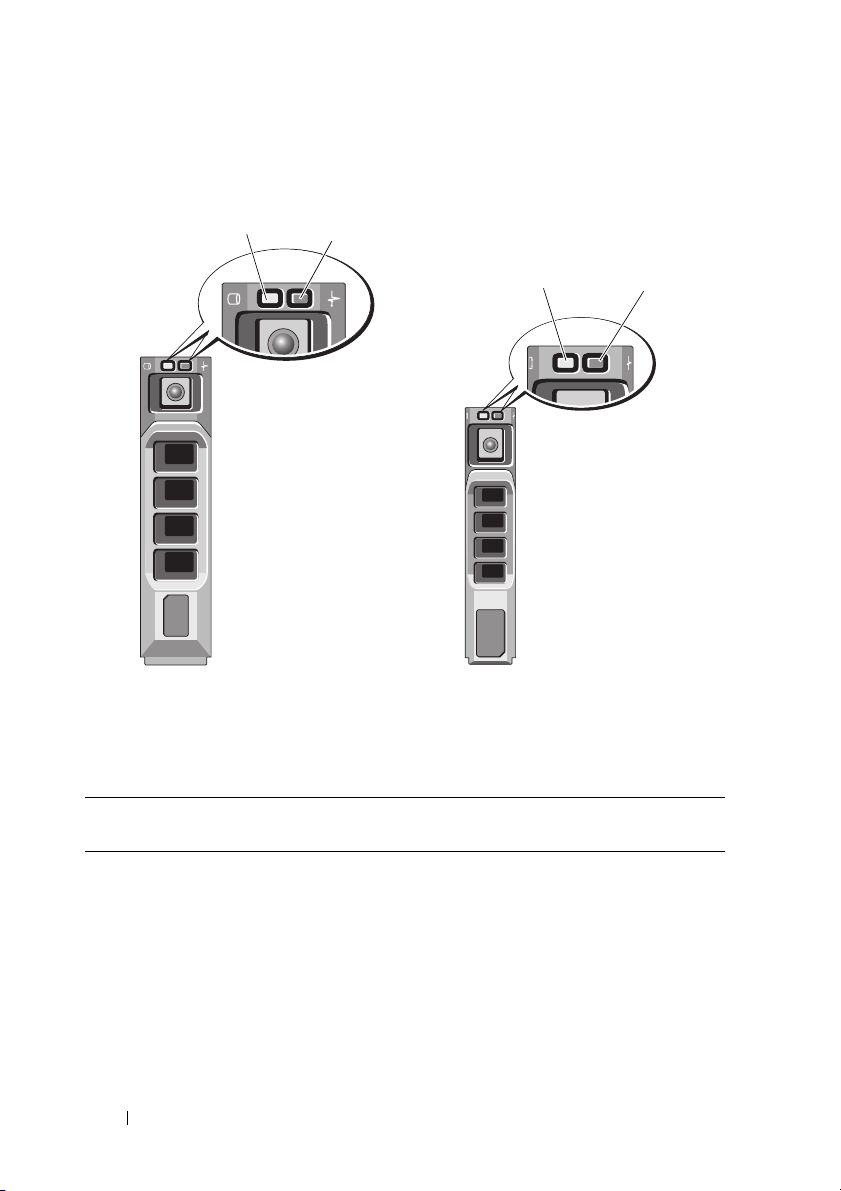
Codes des voyants de disques durs RAID
1
Figure 1-4. Voyants de disque dur
Support 3,5
1 voyant d'activité du lecteur (vert) 2 voyant d'état du lecteur (vert et orange)
2
1
2
Support 2,5
Codes des voyants d'état des
disques (RAID uniquement)
Voyant vert clignotant deux fois
par seconde
Éteint Lecteur prêt à être inséré ou retiré
Signification
Identification de l'unité/Préparation au retrait
REMARQUE : À la mise sous tension du système, le
voyant d'état du lecteur ne s'allume qu'une fois tous
les disques durs initialisés. Lorsqu'il est éteint, l'état
des disques ne permet par leur insertion ni leur
retrait.
22 À propos du système
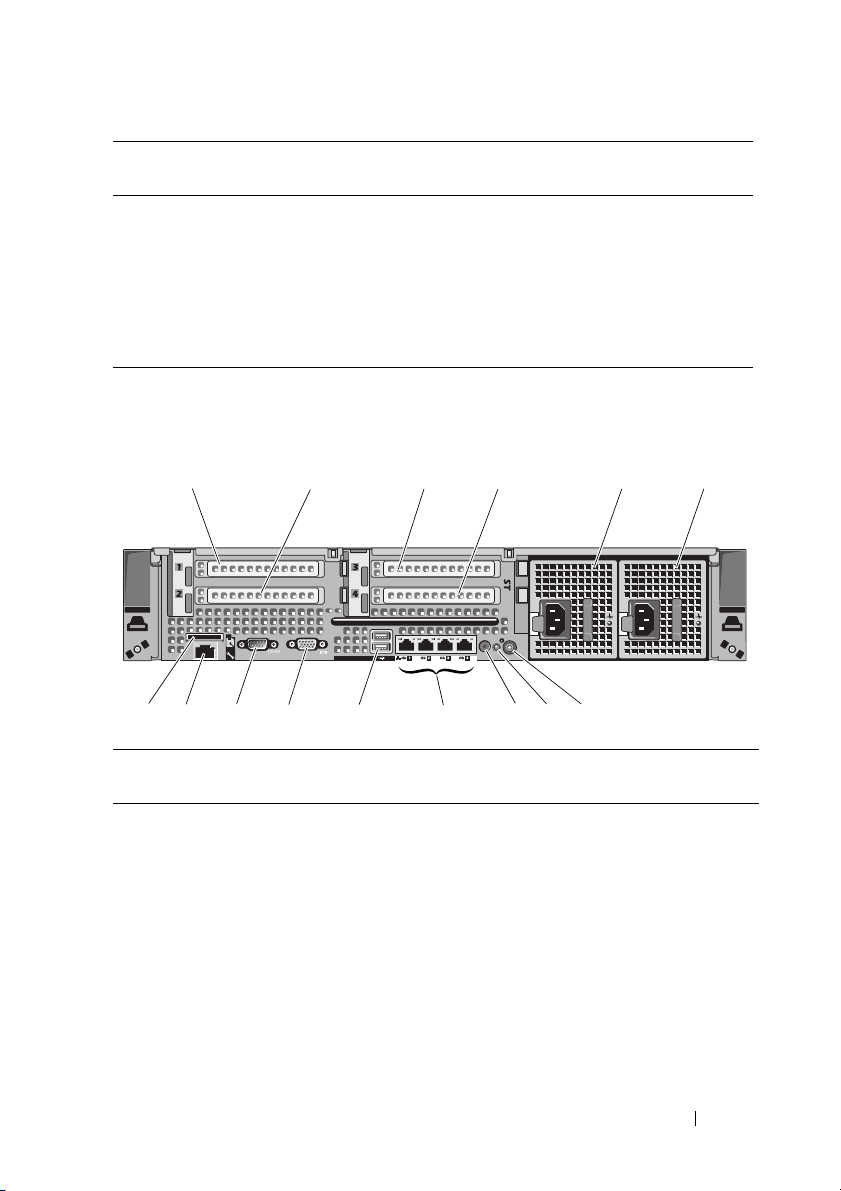
Codes des voyants d'état des
4
61 2 53
disques (RAID uniquement)
Vert clignotant, puis orange,
puis extinction
Orange clignotant quatre fois
par seconde
Vert clignotant lentement Disque en cours de reconstruction
Allumé, vert Lecteur en ligne
Signification
Panne anticipée du lecteur
Échec du disque
Fonctionnalités et voyants du panneau arrière
Figure 1-5. Fonctionnalités du panneau arrière
15
Élément Voyant, bouton ou
1 Logement PCIe 1 Logement d'extension PCI Express
2 Logement PCIe 2 Logement d'extension PCIe x4 Gen 2
13
14
connecteur
12 11
Icône Description
10
9
(Generation 2) x4 (hauteur nominale,
longueur 30,99 cm [12,2 pouces])
(mi-hauteur, longueur 24,13 cm
[9,5 pouces])
À propos du système 23
78
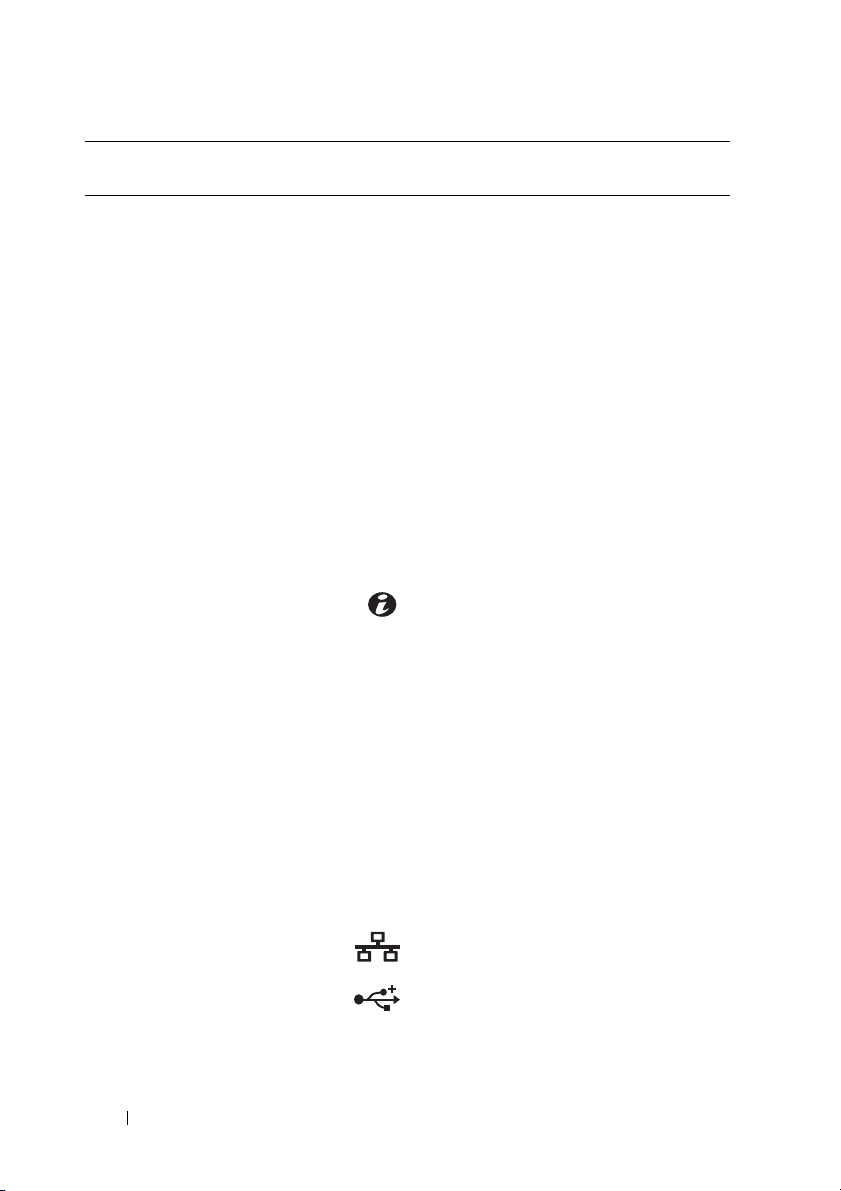
Élément Voyant, bouton ou
connecteur
3 Logement PCIe 3 Logement d'extension PCIe x8 Gen 2
4 Logement PCIe 4 Logement d'extension PCIe x8 Gen 2
5 Bloc d'alimentation 1
(PS1)
6 Bloc d'alimentation 2
(PS2)
7 bouton d'identification
du système
8 voyant d'état du
système
9 connecteur du voyant
d'état du système
10 Connecteurs Ethernet
(4)
11 Connecteurs USB (2) Permettent de connecter des
Icône Description
(hauteur nominale, longueur 24,13 cm
[9,5 pouces])
ou
Logement d'extension optionnel PCIe
x16 Gen 2 (hauteur nominale, longueur
24,13 cm [9,5 pouces]) (emplacement
4 non disponible avec cette option)
(hauteur nominale, longueur 24,13 cm
[9,5 pouces])
Bloc d'alimentation 870 W ou 570 W
Bloc d'alimentation 870 W ou 570 W
Les boutons d'identification des
panneaux avant et arrière peuvent servir
à identifier un système spécifique au
sein d'un rack. Si l'un de ces boutons est
activé, l'écran LCD du panneau avant
et le voyant d'état du système (bleu)
situé sur le panneau arrière clignotent
jusqu'à ce que l'utilisateur appuie de
nouveau sur l'un des boutons.
Fournit un indicateur de mise sous
tension à l'arrière du système
Connecteur pour câble d'extension de
voyant système utilisé sur un passecâbles
Connecteurs de cartes NIC
10/100/1000 intégrées
périphériques USB au système. Les
ports sont compatibles avec la norme
USB 2.0.
24 À propos du système
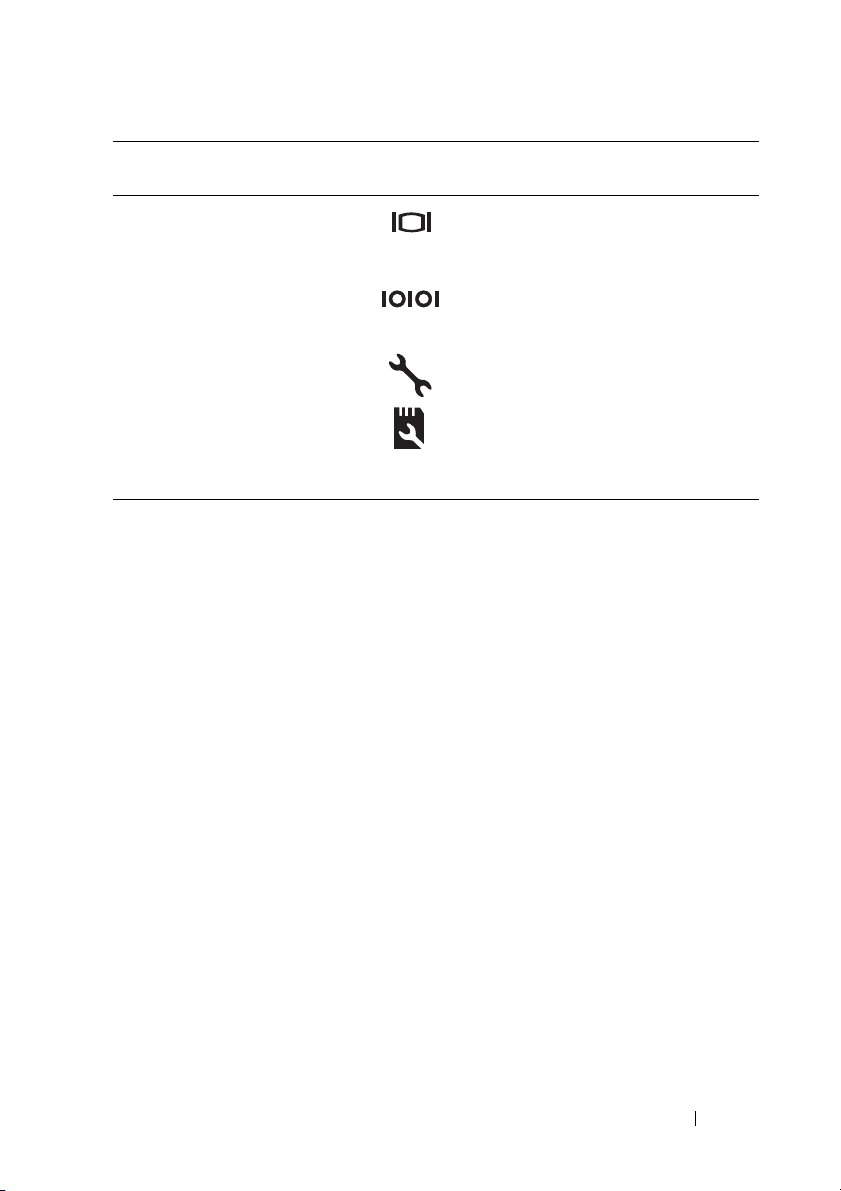
Élément Voyant, bouton ou
connecteur
12 Connecteur vidéo Permet de connecter un moniteur VGA
13 connecteur série Permet de connecter un périphérique
Icône Description
au système
série au système
14 Port iDRAC6
Enterprise (en option)
15 Logement pour
support VFlash
(optionnel)
Port de gestion dédié à la carte iDRAC6
Enterprise disponible en option
Permet de connecter une carte
mémoire SD externe pour la carte
iDRAC6 Enterprise disponible en
option
Codes du voyant d'alimentation
Un voyant placé sur le bouton d'alimentation indique si le système est
alimenté et opérationnel.
Les blocs d'alimentation redondants sont munis d'un voyant indiquant si
l'alimentation est active ou si elle a subi une défaillance.
• Éteint : l'alimentation C.A. n'est pas connectée.
• Vert : en mode veille, indique qu'une source d'alimentation C.A. valide est
connectée et que le bloc d'alimentation fonctionne normalement. Lorsque
le système est sous tension, ce voyant indique également que le bloc
d'alimentation fournit au système un courant continu.
• Orange : indique qu'un incident lié au bloc d'alimentation s'est produit.
• Vert/orange alternatif : lors de l'ajout à chaud d'un bloc d'alimentation,
indique que les blocs d'alimentation ont été inversés (un bloc
d'alimentation High Output 870 W et un bloc Energy Smart 570 W sont
installés sur le même système). Remplacez le bloc d'alimentation dont le
voyant clignote par un bloc dont la capacité correspond à celle de l'autre
bloc.
À propos du système 25
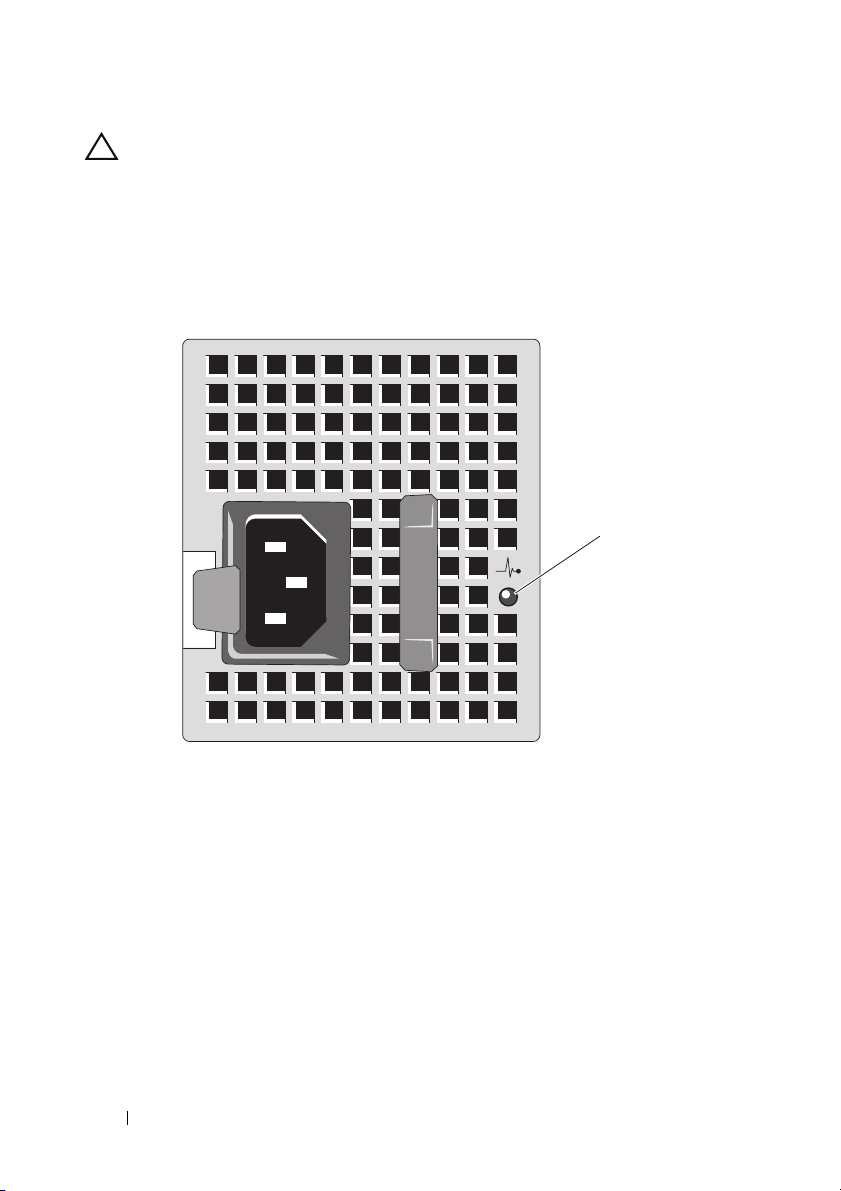
PRÉCAUTION : Lors du dépannage d'une erreur due à une non-conformité de
l'alimentation électrique, remplacez
indicateur clignotant. L'inversion des blocs d'alimentation dans le but de les faire
correspondre peut générer une erreur et entraîner l'arrêt imprévu du système. Pour
passer d'une configuration haute performance (High Output) à une configuration
économe (Energy Smart) ou ou vice versa, vous devez mettre le système hors
tension.
Figure 1-6. Voyant d'état du bloc d'alimentation
uniquement
l'alimentation signalée par un
1
1 état du bloc d'alimentation
26 À propos du système
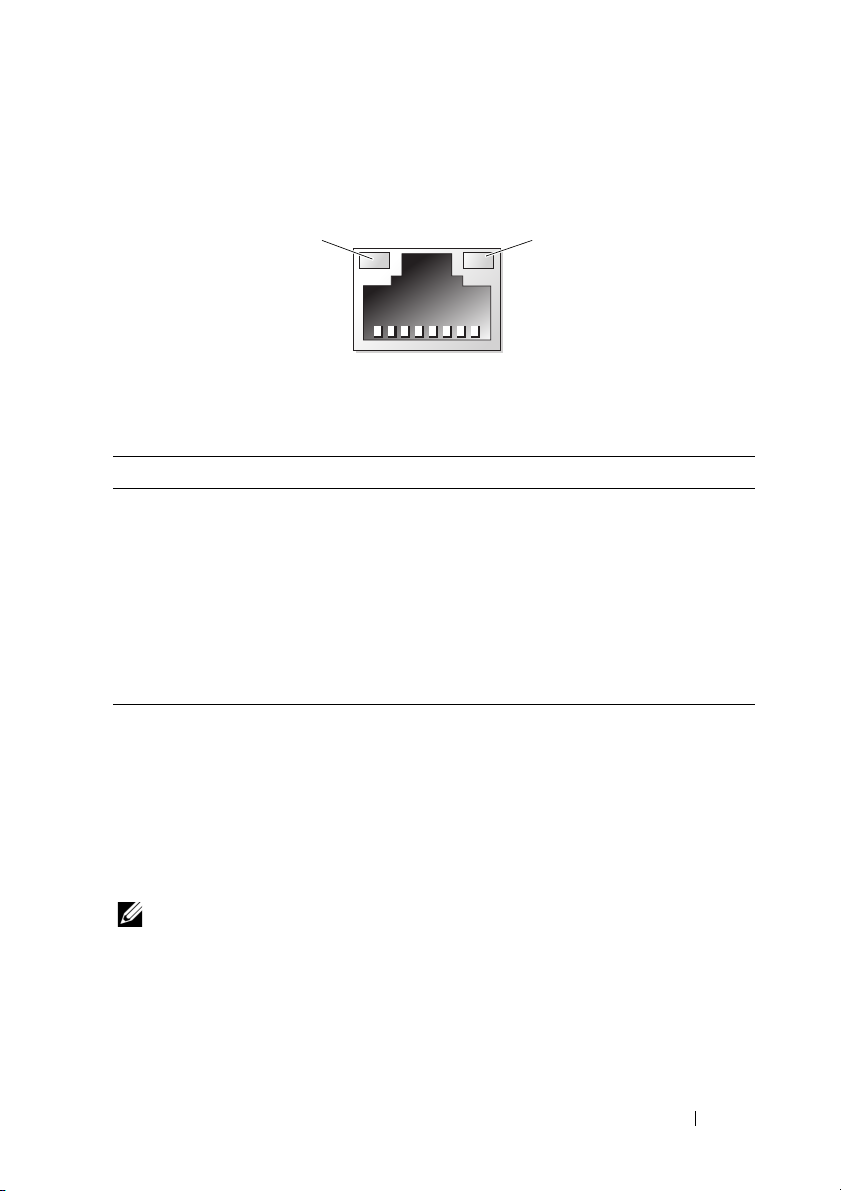
Codes des voyants de NIC
Figure 1-7. Voyants de carte NIC
1 2
1 voyant de liaison 2 voyant d'activité
Voyant Description
Les voyants de liaison et
d'activité sont éteints.
Le voyant de liaison est vert. La carte NIC est connectée à une liaison réseau
Le voyant de liaison est orange. La carte NIC est connectée à une liaison réseau
Le voyant d'activité clignote
en vert.
La carte NIC n'est pas connectée au réseau.
valide à 1 000 Mo/s.
valide à 10/100 Mo/s.
Des données sont en cours d'envoi ou de réception
sur le réseau.
Messages d'état affichés sur l'écran LCD
Les messages de l'écran LCD consistent en une série de brefs messages
textuels vous informant des événements consignés dans le journal
d'événements du système (SEL). Pour plus d'informations sur ce journal et
sur la configuration des paramètres de gestion du système, consultez la
documentation du logiciel de gestion de systèmes.
REMARQUE : Si le démarrage du système échoue, appuyez sur le bouton d'ID du
système pendant au moins cinq secondes, jusqu'à ce qu'un code d'erreur s'affiche
sur l'écran LCD. Notez ce code, puis reportez-vous à la section “Obtention d'aide”.
À propos du système 27
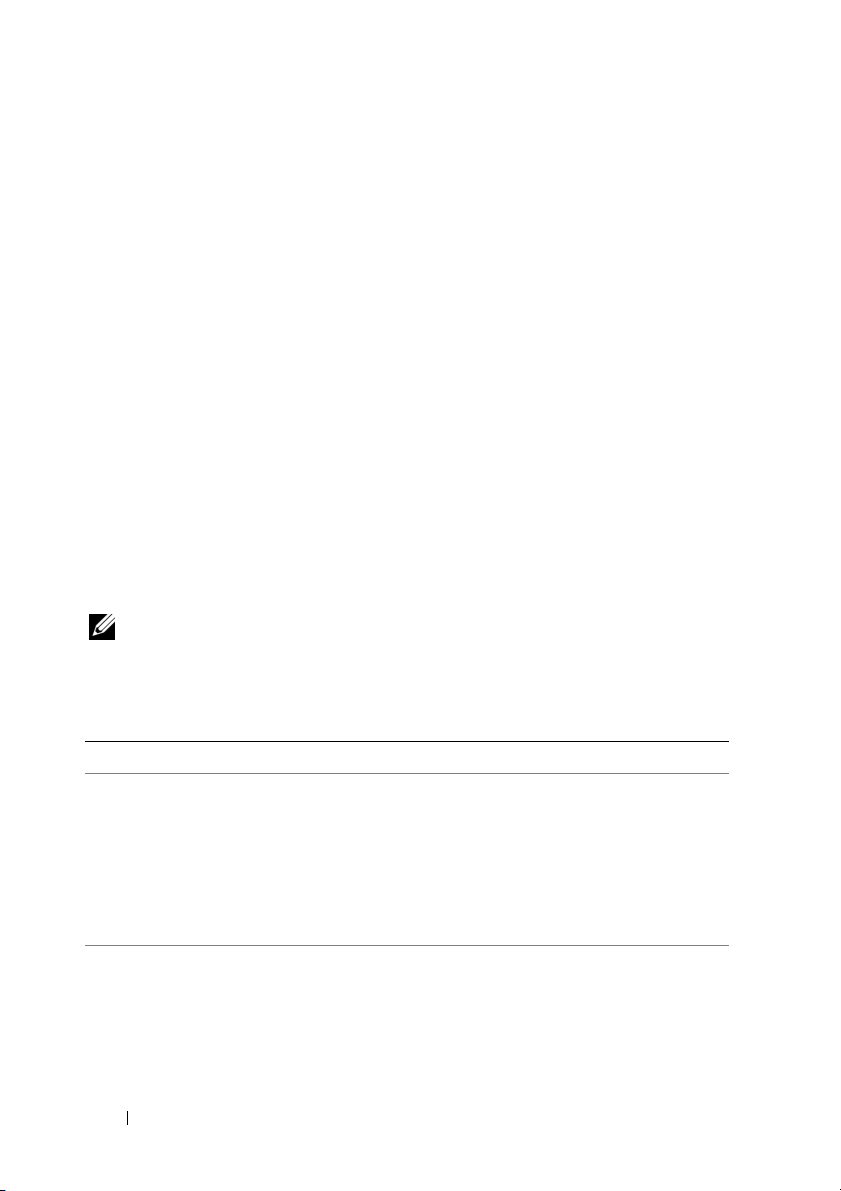
Affichage des messages d'état
En cas d'erreur sur le système, l'écran LCD adopte une couleur orange.
Appuyez sur le bouton Sélectionner pour afficher la liste des messages
d'erreur ou d'état. Utilisez les touches fléchées vers la gauche et vers la droite
pour sélectionner un numéro d'erreur, puis appuyez sur Sélectionner pour
afficher l'erreur.
Effacement des messages d'état affichés sur l'écran LCD
Pour les pannes liées aux capteurs (de température, de tension, des
ventilateurs, etc.), le message de l'écran LCD est supprimé automatiquement
lorsque le capteur revient à la normale. Pour les autres types de pannes, une
intervention de l'utilisateur est requise :
• Clear the SEL (Effacer le journal d'événements du système) : cette tâche
peut être effectuée à distance. Elle supprime l'historique des événements
du système.
• Power cycle (Mettre le système hors tension) : éteignez le système et
débranchez-le de la prise secteur. Attendez environ 10 secondes, puis
rebranchez le câble d'alimentation et redémarrez le système.
REMARQUE : Les messages d'état LCD suivants s'affichent dans le format simple.
Voir la rubrique “Menu Configuration” pour sélectionner le format d'affichage des
messages.
Tableau 1-1. Messages d'état affichés sur l'écran LCD
Code Texte Cause Mesure corrective
E1000 Erreur de
tension à sécurité intégrée.
Support de
contact.
E1114 La température
ambiante a
dépassé les
limites
autorisées.
Vérifiez si des événements
critiques sont consignés
dans le journal d'événements du système.
La température ambiante
a atteint un niveau en
dehors des limites autorisées.
Retirez l'alimentation en
CA du système pendant
10 secondes ou effacez
le journal d'événements
du système.
Si l'incident persiste,
voir “Obtention d'aide”.
Voir “Dépannage des
problèmes de refroidissement du système”.
28 À propos du système

Tableau 1-1. Messages d'état affichés sur l'écran LCD
Code Texte Cause Mesure corrective
E1116 Mémoire désac-
tivée, température au-dessus
des limites
autorisées.
Mettez l'alimentation en CA hors
tension.
E1210 Batterie de la
carte mère
défectueuse.
Vérifiez la
batterie.
E1211 Batterie du
contrôleur RAID
défectueuse.
Vérifiez la
batterie.
E1216 Défaillance du
régulateur
3,3 V. Réinstallez les
cartes PCIe.
E1229 Régulateur CPU
# VCORE défectueux. Remettez
en place le
processeur.
La température de la
mémoire est en dehors des
limites autorisées. La
mémoire a été désactivée
pour éviter tout endommagement des composants.
La batterie CMOS est
manquante ou la tension
est en dehors des limites
autorisées.
La batterie RAID est
manquante ou endommagée, ou bien elle ne
peut pas se recharger suite
à un incident lié aux
conditions thermiques.
Panne du régulateur de
tension 3,3 V.
Panne du régulateur de
tension VCORE du
processeur indiqué.
(suite)
Retirez l'alimentation en
CA du système pendant
10 secondes ou effacez
le journal d'événements
du système.
Voir “Dépannage des
problèmes de refroidissement du système”. Si
l'incident persiste,
consultez le chapitre
“Obtention d'aide”.
Voir “Dépannage de la
pile du système”.
Remboîtez la
batterie RAID dans son
connecteur. Voir “Installation d'une batterie
RAID” et “Dépannage
des problèmes de refroidissement du système”.
Retirez les cartes
d'extension PCIe et
remboîtez-les dans leur
connecteur. Si l'incident
persiste, voir “Dépannage des cartes d'extension”.
Remettez en place le(s)
processeur(s). Voir
“Dépannage du/des
processeur(s)”.
Si l'incident persiste,
voir “Obtention d'aide”.
À propos du système 29
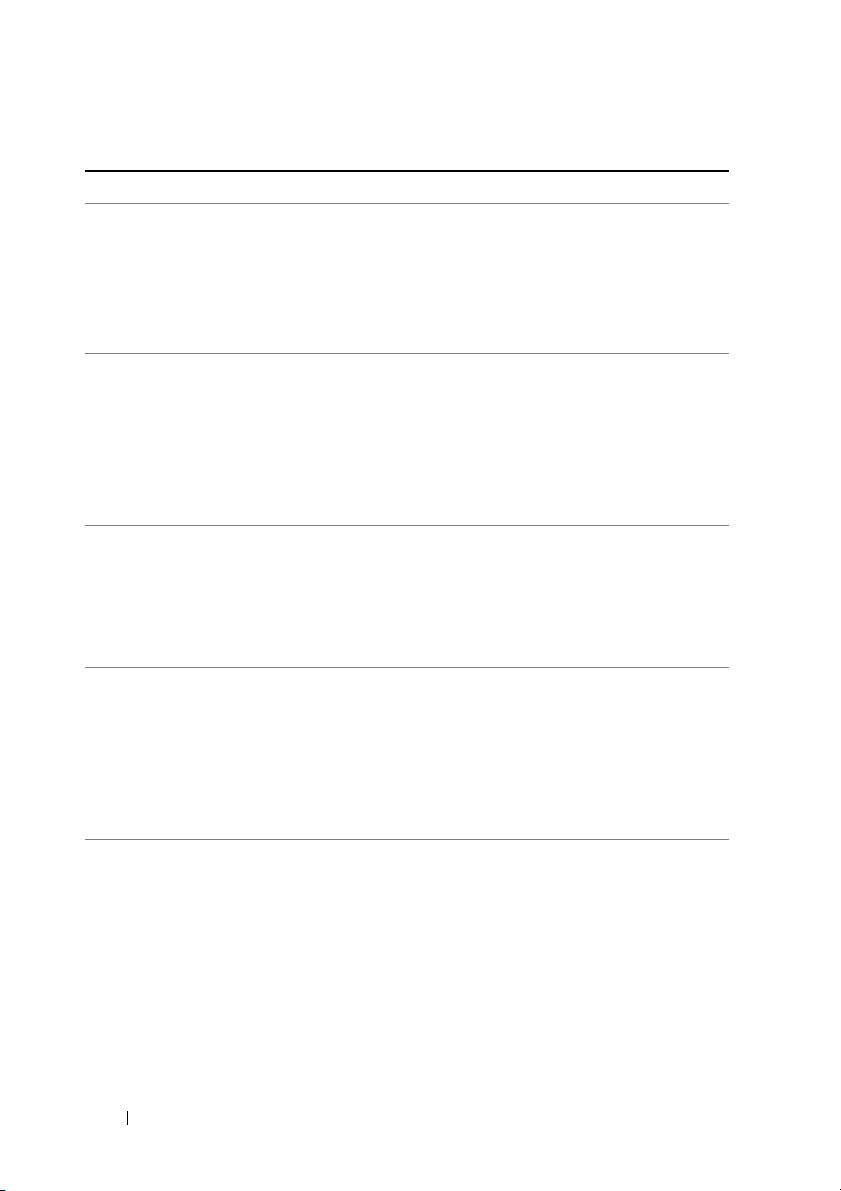
Tableau 1-1. Messages d'état affichés sur l'écran LCD
Code Texte Cause Mesure corrective
E122A Régulateur CPU
# VTT défectueux. Remettez
en place le
processeur.
E122C Panne d'alimen-
tation du
processeur.
Mettez l'alimentation en CA hors
tension.
E122D Panne # du régu-
lateur de
mémoire.
Remettez en
place les
barrettes DIMM.
E122E Panne du régula-
teur intégré.
Support d'appel.
E1310 Ventilateur
## RPM au-dessus
des limites.
Vérifiez le
ventilateur.
Panne du régulateur de
tension VTT du processeur indiqué.
Une panne d'alimentation a été détectée à la
mise sous tension du ou
des processeurs.
Panne de l'un des régulateurs de mémoire.
Panne de l'un des régulateurs de tension intégrés.
Le RPM du ventilateur
indiqué est en dehors des
limites autorisées.
(suite)
Remettez en place le(s)
processeur(s). Voir
“Dépannage du/des
processeur(s)”.
Si l'incident persiste,
voir “Obtention d'aide”.
Retirez l'alimentation en
CA du système pendant
10 secondes ou effacez
le journal d'événements
du système.
Si l'incident persiste,
voir “Obtention d'aide”.
Remettez en place les
modules de mémoire.
Voir “Dépannage de la
mémoire système”.
Retirez l'alimentation en
CA du système pendant
10 secondes ou effacez
le journal d'événements
du système.
Si l'incident persiste,
voir “Obtention d'aide”.
Voir “Dépannage des
problèmes de refroidissement du système”.
30 À propos du système
